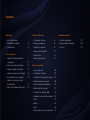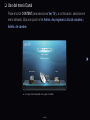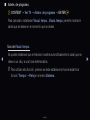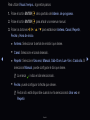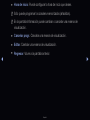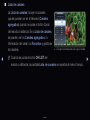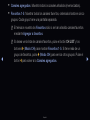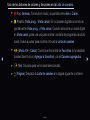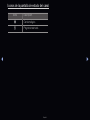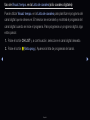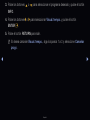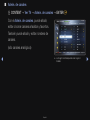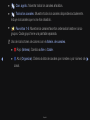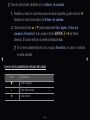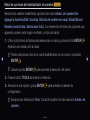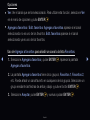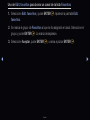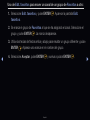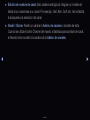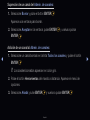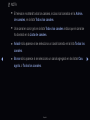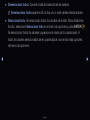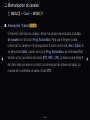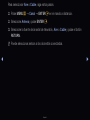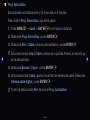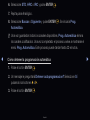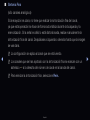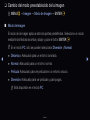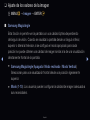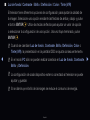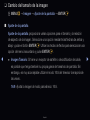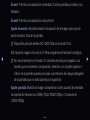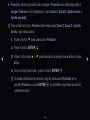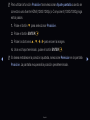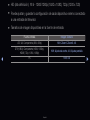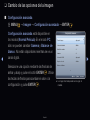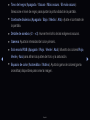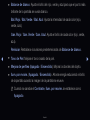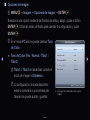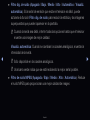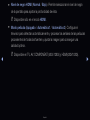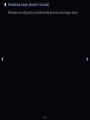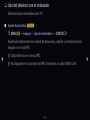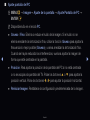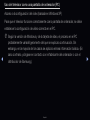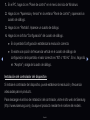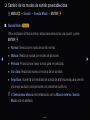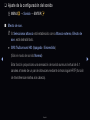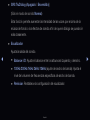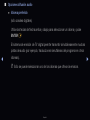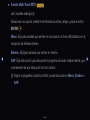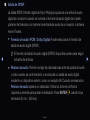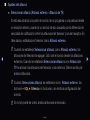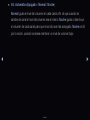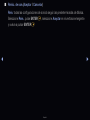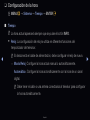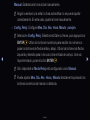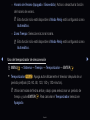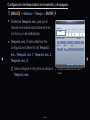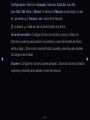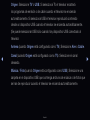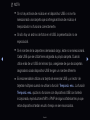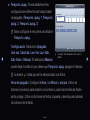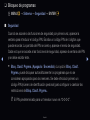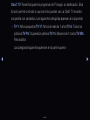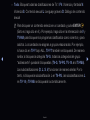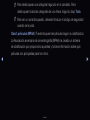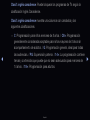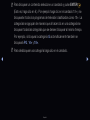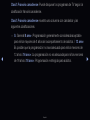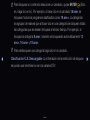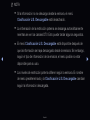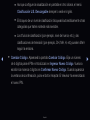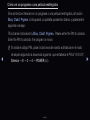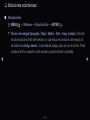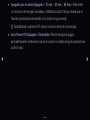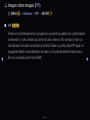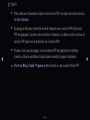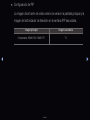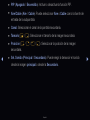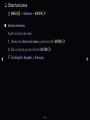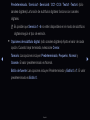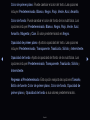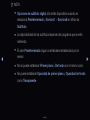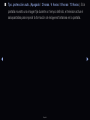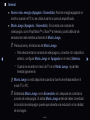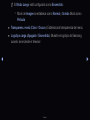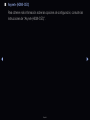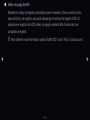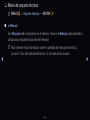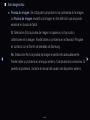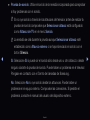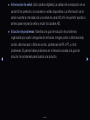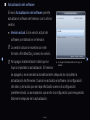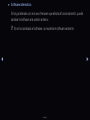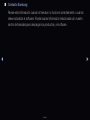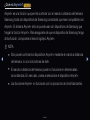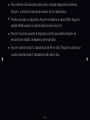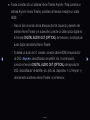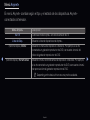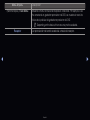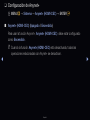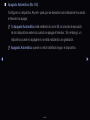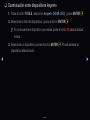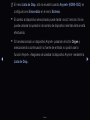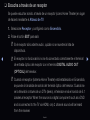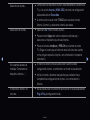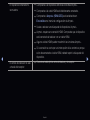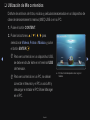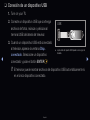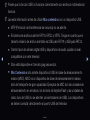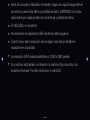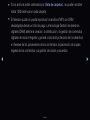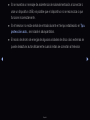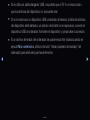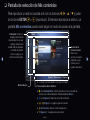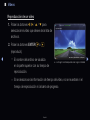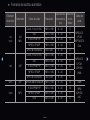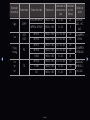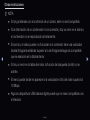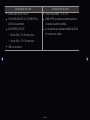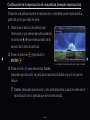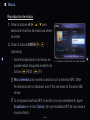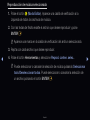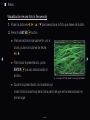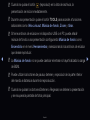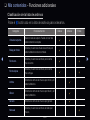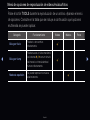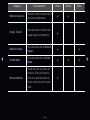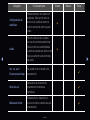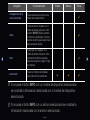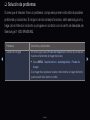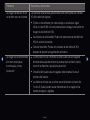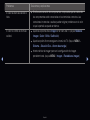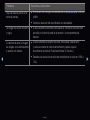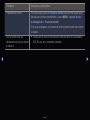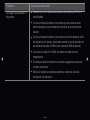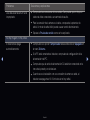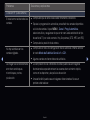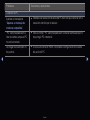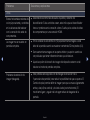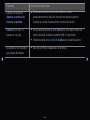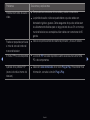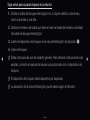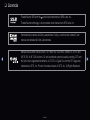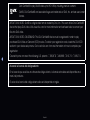E-MANUAL
imagine las posibilidades
Gracias por adquirir este producto Samsung.
Para recibir un servicio más completo, registre su
producto en
www.samsung.com/register
Model _____________ Serial No. _____________

Contenido
Menú Canal
• Uso del menú Canal 1
• Memorización de canales 22
• Otras funciones 26
Funciones básicas
• Cambio del modo preestablecido
de la imagen 28
• Ajuste de los valores de la imagen 29
• Cambio del tamaño de la imagen 31
• Cambio de las opciones de la imagen 36
• Uso del televisor con el ordenador 43
• Cambio de los modos de sonido
preestablecidos 47
• Ajuste de la configuración del sonido 48
Funciones Preferencia
• Configuración de la hora 56
• Bloqueo de programas 64
• Soluciones económicas 76
• Imagen sobre imagen (PIP) 78
• Otras funciones 82
• Menú de soporte técnico 92
Funciones avanzadas
• ¿Qué es Anynet+?
100
• Configuración de Anynet+ 105
• Conmutación entre dispositivos Anynet+ 107
• Escucha a través de un receptor 109
• Solución de problemas de Anynet+ 110
• Utilización de Mis contenidos 113
• Conexión de un dispositivo USB 114
• Pantalla de selección de Mis contenidos 120
• Videos 121
• Música 128
• Fotos 130
• Mis contenidos - Funciones adicionales 132
Información adicional
• Solución de problemas 137
• Bloqueo antirrobo Kensington 150
• Licencia 152

▶
Menú Canal
Español
❑
Uso del menú Canal
Pulse el botón CONTENT para seleccionar Ver TV y, a continuación, seleccione el
menú deseado. Elija una opción entre Admin. de programa, Lista de canales y
Admin. de canales.
● La imagen mostrada puede variar según el modelo.
Ver TV
Admin. de programa
Lista de canales
Admin. de canales
Mis contenidos Origen

◀ ▶ ◀
Español
■
Admin. de programa
O
CONTENT
→
Ver TV
→
Admin. de programa
→
ENTER
E
Para cancelar o establecer Visual. tempo.. Visual. tempo. permite mostrar el
canal que se desee en el momento que se desee.
Uso de Visual. tempo.
Se puede establecer que el televisor muestre automáticamente el canal que se
desee a un día y a una hora determinados.
N
Para utilizar esta función, primero se debe establecer la hora mediante la
función Tiempo
→
Reloj en el menú Sistema.

▶ ◀ ▶
Español
Para utilizar Visual. tempo., siga estos pasos:
1. Pulse el botón ENTER
E
de la pantalla del Admin. de programa.
2. Pulse el botón ENTER
E
para añadir una reserva manual.
3. Pulse los botones
l
/
r
/
u
/
d
para establecer Antena, Canal, Repetir,
Fecha y Hora de inicio.
●
Antena: Seleccionar la señal de emisión que desee.
●
Canal: Seleccione el canal deseado.
●
Repetir: Seleccione Una vez, Manual, Sáb~Dom, Lun~Vie o Cada día. Si
selecciona Manual, puede configurar el día que desee.
N
La marca
c
indica el día seleccionado.
●
Fecha: puede configurar la fecha que desee.
N
Fecha sólo está disponible cuando se ha seleccionado Una vez en
Repetir.

◀ ▶ ◀
Español
●
Hora de inicio: Puede configurar la hora de inicio que desee.
N
Sólo puede programar los canales memorizados (añadidos).
N
En la pantalla Información puede cambiar o cancelar una reserva de
visualización.
●
Cancelar progr.: Cancelar una reserva de visualización.
●
Editar: Cambiar una reserva de visualización.
●
Regresar: Volver a la pantalla anterior.

▶ ◀ ▶
Español
■
Lista de canales
La Lista de canales incluye los canales
que se pueden ver en el televisor (Canales
agregados) cuando se pulsa el botón Canal
del mando a distancia. En la Lista de canales,
se pueden ver los Canales agregados, la
información del canal, los Favoritos y gestionar
los canales.
N
Cuando se pulsa el botón CH LIST del
mando a distancia, la pantalla Lista de canales se muestra al mismo tiempo.
● La imagen mostrada puede variar según el modelo.
Lista de canales
Canales agregados
6-1 TV#6
7 TV#7
a
3 Aire
23 TV#6
33 TV#6
32 TV#6
a
9 Aire
a
11 Aire
a
Antena
{
Vista prog.
L
Modo CH
E
Ver
k
Página
Aire

◀ ▶ ◀
Español
●
Canales agregados: Muestra todos los canales añadidos (memorizados).
●
Favoritos 1-5: Muestra todos los canales favoritos, ordenados hasta en cinco
grupos. Cada grupo tiene una pantalla separada.
N
El televisor muestra los Favoritos sólo si se han añadido canales favoritos
mediante Agregar a favoritos.
N
Si desea ver la lista de canales favoritos, pulse el botón CH LIST y los
botones
r
(Modo CH) para mostrar Favoritos 1-5. Si tiene más de un
grupo de favoritos, pulse
r
(Modo CH) para ver los otros grupos. Pulse el
botón
l
para volver a la Canales agregados.

▶ ◀ ▶
Español
Uso de los botones de colores y funciones en la Lista de canales.
●
a
Rojo (Antena): Conmuta el modo y la pantalla entre Aire o Cable.
●
{
Amarillo (Vista prog. / Vista canal): En los canales digitales conmuta la
pantalla entre Vista prog. y Vista canal. Cuando seleccione un canal digital
en Vista canal, pulse una vez para mostrar una lista de programas de dicho
canal. Vuelva a pulsar para mostrar otra vez la Lista de canales.
●
l
/
r
(Modo CH / Canal): Conmuta entre la lista de Favoritos (si ha añadido
canales favoritos con Agregar a favoritos) y la de Canales agregados.
●
E
(Ver): Se pulsa para ver el canal seleccionado.
●
k
(Página): Desplaza la Lista de canales a la página siguiente o anterior.

◀ ▶ ◀
Español
Iconos de la pantalla de estado del canal
Icono Descripción
a
Canal analógico.
)
Programa reservado.

▶ ◀ ▶
Español
Uso de Visual. tempo. en la Lista de canales (sólo canales digitales)
Puede utilizar Visual. tempo. en la Lista de canales para planificar el programa del
canal digital que se desee ver. El televisor se encenderá y mostrará el programa del
canal digital cuando se inicie el programa. Para programar un programa digital, siga
estos pasos:
1. Pulse el botón CH LIST y, a continuación, seleccione el canal digital deseado.
2. Pulse el botón
{
(Vista prog.). Aparece la lista de programas del canal.

◀ ▶ ◀
Español
3. Pulse los botones
u
o
d
para seleccionar el programa deseado y pulse el botón
INFO.
4. Pulse los botones
l
o
r
para seleccionar Visual. tempo. y pulse el botón
ENTER
E
.
5. Pulse el botón RETURN para salir.
N
Si desea cancelar Visual. tempo., siga los pasos 1 a 3 y seleccione Cancelar
progr..

▶
◀ ▶
Español
■
Admin. de canales
O
CONTENT
→
Ver TV
→
Admin. de canales
→
ENTER
E
Con el Admin. de canales, puede añadir,
editar o borrar canales añadidos y favoritos.
También puede añadir y editar nombres de
canales.
(sólo canales analógicos)
Admin. de canales
Admin. de canales
Can. agrds.
Ele seleccionados : 4 Channel Number
1/1 page
a
Antena
}
Organiz.
k
Página
E
Seleccionar
T
Herramientas
R
Regresar
Aire
● La imagen mostrada puede variar según el
modelo.

◀ ▶
◀
Español
●
(
(
) Can. agrds.: Muestra todos los canales añadidos.
●
(
(
) Todos los canales: Muestra todos los canales disponibles actualmente.
Incluye los canales que no se han añadido.
●
(
(
) Favoritos 1-5: Muestra los canales favoritos ordenados hasta en cinco
grupos. Cada grupo tiene una pantalla separada.
N
Uso de los botones de colores con el Admin. de canales.
●
a
Rojo (Antena): Cambia a Aire o Cable.
●
}
Azul (Organizar): Ordena la lista de canales por nombre o por número de
canal.

▶ ◀ ▶
Español
N
Uso de los botones de flecha con el Admin. de canales
1. Resalte un canal en la primera columna de la izquierda y pulse el botón
l
.
Aparece el menú secundario del Admin. de canales.
2. Utilice los botones
u
o
d
para seleccionar Can. agrds., Todos los
canales o Favoritos 1 a 5 y pulse el botón ENTER
E
o
r
de flecha
derecha.
El cursor entra en la ventana seleccionada.
N
Si no tiene canales favoritos en un grupo Favoritos, el cursor no entrará
en esta pantalla.
Iconos de la pantalla de estado del canal
Icono Descripción
a
Canal analógico.
c
Canal seleccionado.
F
Canal favorito.

◀ ▶ ◀
Español
Menú de opciones del administrador de canales
t
Gestione los canales mediante las opciones del menú Admin. de canales (Ver,
Agregar a favoritos/Edit. favoritos, Edición de nombre de canal, Añadir/Borrar,
Deseleccionar todos, Seleccionar todo). Los elementos del menú de opciones que
aparecen pueden variar según el estado y el tipo del canal.
1. Utilice los botones de flecha para seleccionar un canal y pulse el botón ENTER
E
.
Aparece una marca junto al canal.
N
Puede seleccionar más de un canal resaltándolos con el cursor y pulsando
ENTER
E
.
N
Vuelva a pulsar ENTER
E
para cancelar la selección del canal.
2. Pulse el botón TOOLS del mando a distancia.
3. Seleccione una opción y pulse ENTER
E
para activarla o cambiar su
configuración.
N
Excepciones: Seleccione Todo. Consulte la parte final de la sección Admin. de
canales.

▶ ◀ ▶
Español
Opciones
●
Ver: Ver el canal que se ha seleccionado. Para utilizar esta función, seleccione Ver
en el menú de opciones y pulse ENTER
E
.
●
Agregar a favoritos / Edit. favoritos: Agregar a favoritos aparece si el canal
seleccionado no es uno de los favoritos. Edit. favoritos aparece si el canal
seleccionado ya es uno de los favoritos.
Uso de Agregar a favoritos para añadir un canal a la lista Favoritos:
1. Seleccione Agregar a favoritos y pulse ENTER
E
. Aparece la pantalla
Agregar a favoritos.
2. La pantalla Agregar a favoritos tiene cinco grupos, Favoritos 1, Favoritos 2,
etc. Puede añadir un canal favorito en cualquiera de los grupos. Seleccione un
grupo mediante las flechas de arriba y abajo y pulse el botón ENTER
E
.
3. Seleccione Aceptar, pulse ENTER
E
y vuelva a pulsar ENTER
E
.

◀ ▶ ◀
Español
Uso de Edit. favoritos para borrar un canal de la lista Favoritos:
1. Seleccione Edit. favoritos y pulse ENTER
E
. Aparece la pantalla Edit.
favoritos.
2. Se marca el grupo de Favoritos al que se ha asignado el canal. Seleccione el
grupo y pulse ENTER
E
. La marca desaparece.
3. Seleccione Aceptar, pulse ENTER
E
y vuelva a pulsar ENTER
E
.

▶ ◀ ▶
Español
Uso de Edit. favoritos para mover un canal de un grupo de Favoritos a otro:
1. Seleccione Edit. favoritos y pulse ENTER
E
. Aparece la pantalla Edit.
favoritos.
2. Se marca el grupo de Favoritos al que se ha asignado el canal. Seleccione el
grupo y pulse ENTER
E
. La marca desaparece.
3. Utilice las teclas de flecha arriba y abajo para resaltar un grupo diferente y pulse
ENTER
E
. Aparece una marca en el nombre del grupo.
4. Seleccione Aceptar, pulse ENTER
E
y vuelva a pulsar ENTER
E
.

◀ ▶ ◀
Español
●
Edición de nombre de canal (sólo canales analógicos): Asignar un nombre de
hasta cinco caracteres a un canal. Por ejemplo, Hist, Alim, Golf, etc. Así se facilita
la búsqueda y la selección del canal.
●
Añadir / Borrar: Añadir un canal a la Admin. de canales o borrarlo de ésta.
Cuando se utiliza el botón Channel del mando a distancia para cambiar de canal,
el televisor sólo muestra los canales de la Admin. de canales.

▶ ◀ ▶
Español
Supresión de un canal del Admin. de canales:
1. Seleccione Borrar y pulse el botón ENTER
E
.
Aparece una ventana para borrar.
2. Seleccione Aceptar en la ventana, pulse ENTER
E
y vuelva a pulsar
ENTER
E
.
Adición de un canal al Admin. de canales:
1. Seleccione un canal borrado en la lista Todos los canales y pulse el botón
ENTER
E.
N
Los canales borrados aparecen en color gris.
2. Pulse el botón Herramientas del mando a distancia. Aparece el menú de
opciones.
3. Seleccione Añadir, pulse ENTER
E
y vuelva a pulsar ENTER
E
.

◀ ▶ ◀
Español
N
NOTA
●
El televisor mostrará todos los canales, incluso los borrados en la Admin.
de canales, en la lista Todos los canales.
●
Una canal en color gris en la lista Todos los canales indica que el canal se
ha borrado en la Lista de canales.
●
Añadir sólo aparece si se selecciona un canal borrado en la lista Todos los
canales.
●
Borrar sólo aparece si se selecciona un canal agregado en las listas Can.
agrds. o Todos los canales.

▶ ◀ ▶
Español
●
Deseleccionar todos: Cancele todas las selecciones de canales.
N
Deseleccionar todos aparece sólo si hay uno o más canales seleccionados.
●
Seleccionar todo: Se seleccionan todos los canales de la lista. Para utilizar esta
función, seleccione Seleccionar todo en el menú de opciones y pulse ENTER
E
.
Se seleccionan todos los canales y aparece una marca junto a cada canal. A
todos los canales seleccionados se les puede aplicar una de las otras opciones
del menú de opciones.

◀ ▶ ◀
Español
❑
Memorización de canales
O
MENU
m
→
Canal
→
ENTER
E
■
Antena (Aire / Cable)
t
El televisor memoriza los canales y añade los canales memorizados a la Lista
de canales con la función Prog. Automática. Para que el televisor pueda
memorizar los canales se ha de especificar la fuente de la señal, Aire o Cable. Si
se selecciona Cable, cuando se inicia la Prog. Automática, se debe especificar
también el tipo de sistema del cable, STD, HRC o IRC. Si desconoce el sistema
del cable debe ponerse en contacto con la empresa del sistema del cable. La
mayoría de los sistemas de cable utilizan STD.

▶ ◀ ▶
Español
Para seleccionar Aire o Cable, siga estos pasos:
2. Pulse MENU
m
→
Canal
→
ENTER
E
en el mando a distancia.
2. Seleccione Antena y pulse ENTER
E
.
3. Seleccione la fuente de la señal de televisión, Aire o Cable y pulse el botón
RETURN.
N
Puede seleccionar ambos si los dos están conectados.

◀ ▶ ◀
Español
■
Prog. Automática
Busca canales automáticamente y los memoriza en el televisor.
Para iniciar la Prog. Automática, siga estos pasos:
1. Pulse MENU
m
→
Canal
→
ENTER
E
en el mando a distancia.
2. Seleccione Prog. Automática y pulse ENTER
E
.
3. Seleccione Aire o Cable o ambos para resaltarlos y pulse ENTER
E
.
N
Si ha seleccionado Aire o Cable o ambos en la pantalla Antena, su elección ya
se ha seleccionado.
4. Seleccione Buscar o Siguie. y pulse ENTER
E
.
5. Si ha seleccionado Cable, aparece la pantalla del sistema del cable. Seleccione
Sistema cable digital y pulse ENTER
E
.
N
Si sólo ha seleccionado Aire, se inicia la Prog. Automática.

▶ ◀ ▶
Español
6. Seleccione STD, HRC o IRC y pulse ENTER
E
.
7. Repita para Analógico.
8. Seleccione Buscar o Siguiente y pulse ENTER
E
. Se inicia la Prog.
Automática.
N
Una vez guardados todos los canales disponibles, Prog. Automática elimina
los canales codificados. Una vez completado el proceso vuelve a mostrarse el
menú Prog. Automática. Este proceso puede tardar hasta 30 minutos.
Cómo detener la programación automática
1. Pulse el botón ENTER
E
.
2. Un mensaje le preguntará Detener autoprogramacion? Seleccione Sí
pulsando los botones
l
o
r
.
3. Pulse el botón ENTER
E
.

◀ ▶ ◀
Español
❑
Otras funciones
O
MENU
m
→
Canal
→
ENTER
E
■
Borrar canal encriptado
Esta función se usa para filtrar los canales codificados después de que la Prog.
Automática se haya completado. Puede tardar de 20 a 30 minutos.
Cómo detener la función Borrar canal encriptado
1. Pulse el botón ENTER
E
para seleccionar Detener.
2. Pulse el botón
l
para seleccionar Sí.
3. Pulse el botón ENTER
E
.
N
Esta función sólo está disponible en el modo Cable.

▶ ◀ ▶
Español
■
Sintonia Fina
(sólo canales analógicos)
Si la recepción es clara, no tiene que realizar la sintonización fina del canal,
ya que esta operación se hace de forma automática durante la búsqueda y la
memorización. Si la señal es débil o está distorsionada, realice manualmente la
sintonización fina del canal. Desplácese a izquierda o derecha hasta que la imagen
se vea clara.
N
La configuración se aplica al canal que se está viendo.
N
Los canales que se han ajustado con la sintonización fina se marcan con un
asterisco
“*”
a la derecha del número de canal en la banda del canal.
N
Para reiniciar la sintonización fina, seleccione Rein..

◀ ▶ ◀
Funciones básicas
Español
❑
Cambio del modo preestablecido de la imagen
O
MENU
m
→
Imagen
→
Modo de Imagen
→
ENTER
E
■
Modo de Imagen
El modo de la imagen aplica a ésta los ajustes predefinidos. Seleccione un modo
mediante las flechas de arriba y abajo y pulse el botón ENTER
E
.
N
En el modo PC, sólo se pueden seleccionar Diversión y Normal.
●
Dinámico: Adecuado para un entorno iluminado.
●
Normal: Adecuado para un entorno normal.
●
Película: Adecuado para ver películas en un entorno oscuro.
●
Diversión: Adecuado para ver películas y para juegos.
N
Está disponible en el modo PC.

▶ ◀ ▶
Español
❑
Ajuste de los valores de la imagen
O
MENU
m
→
Imagen
→
ENTER
E
■
Samsung MagicAngle
Esta función le permite ver la pantalla con una calidad óptima dependiendo
del ángulo de visión. Cuando se visualiza la pantalla desde un ángulo inferior,
superior o lateral al televisor, si se configura el modo apropiado para cada
posición se puede obtener una calidad de imagen similar a la de una visualización
directamente frontal de la pantalla.
●
Samsung MagicAngle (Apagado/ Modo reclinado / Modo Vertical):
Seleccionar para una visualización frontal desde una posición ligeramente
superior.
●
Modo (1-10): Los usuarios pueden configurar la calidad de imagen adecuada a
sus necesidades.

◀ ▶ ◀
Español
■
Luz de fondo/ Contraste / Brillo / Definición / Color / Tinte (V/R)
El televisor tiene diferentes opciones de configuración para ajustar la calidad de
la imagen. Seleccione una opción mediante las flechas de arriba y abajo y pulse
el botón ENTER
E
. Utilice las teclas de flecha para ajustar un valor de opción
o seleccionar la configuración de una opción. Una vez haya terminado, pulse
ENTER
E
.
N
Cuando se cambian Luz de fondo, Contraste, Brillo, Definición, Color o
Tinte (V/R), la presentación en la pantalla OSD se ajusta consecuentemente.
N
En el modo PC sólo se pueden realizar cambios en Luz de fondo, Contraste,
Brillo y Definición.
N
La configuración de cada dispositivo externo conectado al televisor se puede
ajustar y guardar.
N
Si se disminuye el brillo de la imagen se reduce el consumo de energía.

▶ ◀ ▶
Español
❑
Cambio del tamaño de la imagen
O
MENU
m
→
Imagen
→
Ajuste de la pantalla
→
ENTER
E
■
Ajuste de la pantalla
Ajuste de la pantalla proporciona varias opciones para el tamaño y la relación
de aspecto de la imagen. Seleccione una opción mediante las flechas de arriba y
abajo y pulse el botón ENTER
E
. Utilice las teclas de flecha para seleccionar una
opción del menú secundario y pulse ENTER
E
.
●
Imagen Tamaño: Si tiene un receptor de satélite o decodificador de cable,
es posible que tenga también su propia gama de tamaños de pantalla. Sin
embargo, es muy aconsejable utilizar el modo 16:9 del televisor la mayoría de
las veces.
16:9: Ajusta la imagen al modo panorámico 16:9.

◀ ▶ ◀
Español
Zoom1: Permite una ampliación moderada. Corta la pantalla por arriba y los
laterales.
Zoom2: Permite una ampliación más potente.
Ajuste de ancho: Amplía la relación de aspecto de la imagen para que se
ajuste al ancho total de la pantalla.
N
Disponible para las señales HD 1080i/720p en el modo 16:9.
4:3: Ajusta la imagen al modo (4:3). Para programas de televisión analógica.
N
No vea la televisión en formato 4:3 durante periodos prolongados. Los
bordes que se muestran a la izquierda y derecha o en la parte superior e
inferior de la pantalla pueden provocar una retención de imagen (desgaste
de la pantalla) que no está cubierta por la garantía.
Ajuste pantalla: Muestra la imagen completa sin cortes cuando las entradas
de la señal del televisor son HDMI (720p/1080i/1080p) o Componente
(1080i/1080p).

▶ ◀ ▶
Español
●
Posición: Ajusta la posición de la imagen. Posición sólo está disponible si
Imagen Tamaño se ha establecido como Zoom1, Zoom2, Ajuste ancho o
Ajuste pantalla.
N
Para utilizar la función Posición tras seleccionar Zoom1, Zoom2 o Ajuste
ancho, siga estos pasos:
1. Pulse el botón
d
para seleccionar Posición.
2. Pulse el botón ENTER
E
.
3. Pulse los botones
u
o
d
para desplazar la imagen hacia arriba o hacia
abajo.
4. Una vez haya terminado, pulse el botón ENTER
E
.
N
Si desea restablecer la posición original, seleccione Reiniciar en la
pantalla Posición y pulse ENTER
E
. La pantalla recuperará la posición
predeterminada.

◀ ▶ ◀
Español
N
Para utilizar la función Posición tras seleccionar Ajuste pantalla cuando se
conecta a una fuente HDMI (1080i/1080p) o Component (1080i/1080p) siga
estos pasos:
1. Pulse el botón
d
para seleccionar Posición.
2. Pulse el botón ENTER
E
.
3. Pulse los botones
u
,
d
,
l
o
r
para mover la imagen.
4. Una vez haya terminado, pulse el botón ENTER
E
.
N
Si desea restablecer la posición ajustada, seleccione Reiniciar en la pantalla
Posición. La pantalla recuperará la posición predeterminada.

▶ ◀ ▶
Español
●
HD (alta definición): 16:9 - 1080i/1080p (1920 x 1080), 720p (1280 x 720)
●
Puede ajustar y guardar la configuración de cada dispositivo externo conectado
a una entrada del televisor.
●
Tamaños de imagen disponibles en la fuente de entrada:
Fuente entrada Imagen Tamaño
ATV, AV, Componente (480i, 480p) 16:9, Zoom1, Zoom2, 4:3
DTV(1080i), Componente (1080i, 1080p),
HDMI (720p, 1080i, 1080p)
16:9, Ajuste de ancho, 4:3, Ajuste pantalla
PC 16:9, 4:3

◀ ▶ ◀
Español
❑
Cambio de las opciones de la imagen
■
Configuración avanzada
O
MENU
m
→
Imagen
→
Configuración avanzada
→
ENTER
E
Configuración avanzada está disponible en
los modos (Normal/Película) En el modo PC,
sólo se pueden cambiar Gamma y Balance de
blanco. No están disponibles mientras se ve un
canal digital.
Seleccione una opción mediante las flechas de
arriba y abajo y pulse el botón ENTER
E
. Utilice
las teclas de flecha para cambiar el valor o la
configuración y pulse ENTER
E
.
● La imagen mostrada puede variar según el
modelo.
Configuración avanzada
Tono del negro : Apagado
►
Contraste dinámico : Medio
Detalle de sombra -2
Gamma : 0
Solo modo RGB : Apagado
Espacio de color : Nativo
Balance de blanco
▼
U
Mover
E
Entrar
R
Regresar

▶ ◀ ▶
Español
●
Tono del negro (Apagado / Oscuro / Más oscuro / El más oscuro):
Seleccione el nivel de negro para ajustar la profundidad de la pantalla.
●
Contraste dinámico (Apagado / Bajo / Medio / Alto): Ajuste el contraste de
la pantalla.
●
Detalle de sombra (-2 ~ +2): Aumente el brillo de las imágenes oscuras.
●
Gamma: Ajusta la intensidad del color primario.
●
Solo modo RGB (Apagado / Rojo / Verde / Azul): Muestra los colores Rojo,
Verde y Azul para afinar los ajustes del tono y la saturación.
●
Espacio de color (Automático / Nativo): Ajusta la gama de colores (gama
cromática) disponibles para crear la imagen.

◀ ▶ ◀
Español
●
Balance de blanco: Ajusta el brillo del rojo, verde y azul para que el punto más
brillante de la pantalla se vuelva blanco.
Bal. Rojo / Bal. Verde / Bal. Azul: Ajusta la intensidad de cada color (rojo,
verde, azul).
Gan. Rojo / Gan. Verde / Gan. Azul: Ajusta el brillo de cada color (rojo, verde,
azul).
Reiniciar: Restablece los valores predeterminados de Balance de blanco.
●
Tono de Piel: Mejora el tono rosado de la piel.
●
Mejora de perfiles (Apagado / Encendido): Mejora los bordes del objeto.
●
Ilum. por movim. (Apagado / Encendido):
Ahorra energía reduciendo el brillo
de la pantalla cuando la imagen de la pantalla se mueve.
N
Cuando se cambia el Contraste, Ilum. por movim. se establece como
Apagado.

▶ ◀ ▶
Español
■
Opciones de imagen
O
MENU
m
→
Imagen
→
Opciones de imagen
→
ENTER
E
Seleccione una opción mediante las flechas de arriba y abajo y pulse el botón
ENTER
E
. Utilice las teclas de flecha para cambiar la configuración y pulse
ENTER
E
.
N
En el modo PC sólo se puede cambiar Tono
de Color.
●
Tono de Color (Frío / Normal / Tibio1 /
Tibio2).
N
Tibio1 o Tibio2 se desactivan cuando el
modo de imagen es Dinámico.
N
La configuración de cada dispositivo
externo conectado a una entrada del
televisor se puede ajustar y guardar.
Opciones de imagen
Tono de Color Normal
►
Filtro dig. de ruido : Auto
Filtro de ruido MPEG : Auto
Nivel de negro HDMI : Normal
Modo película : Apagado
U
Mover
E
Entrar
R
Regresar
● La imagen mostrada puede variar según el
modelo.

◀ ▶ ◀
Español
●
Filtro dig. de ruido (Apagado / Bajo / Medio / Alto / Automático / Visualiz.
automática): Si la señal de emisión que recibe el televisor es débil, puede
activarse la función Filtro dig. de ruido para reducir la estática y las imágenes
superpuestas que pueden aparecer en la pantalla.
N
Cuando la señal sea débil, intente todas las opciones hasta que el televisor
muestre una imagen de mejor calidad.
Visualiz. automática: Cuando se cambian los canales analógicos, muestra la
intensidad de la señal.
N
Sólo disponible en los canales analógicos.
N
Una barra verde indica que se está recibiendo la mejor señal posible.
●
Filtro de ruido MPEG (Apagado / Bajo / Medio / Alto / Automático): Reduce
el ruido MPEG para proporcionar una mejor calidad de imagen.

▶ ◀ ▶
Español
●
Nivel de negro HDMI (Normal / Bajo): Permite seleccionar el nivel de negro
de la pantalla para ajustar la profundidad de ésta.
N
Disponible sólo en el modo HDMI.
●
Modo película (Apagado / Automático1 / Automático2): Configura el
televisor para detectar automáticamente y procesar las señales de las películas
procedentes de todas las fuentes y ajusta la imagen para conseguir una
calidad óptima.
N
Disponible en TV, AV, COMPONENT (480i/1080i) y HDMI(480i/1080i).

◀ ▶ ◀
Español
■
Restablezca imagen (Aceptar / Cancelar)
Restablece la configuración predeterminada del modo de la imagen actual.

▶ ◀ ▶
Español
❑
Uso del televisor con el ordenador
Defina la fuente de entrada como PC.
■
Ajuste Automático
t
O
MENU
m
→
Imagen
→
Ajuste Automático
→
ENTER
E
Ajusta automáticamente los valores de frecuencia, posición y sintonía fina de la
imagen en el modo PC.
N
Disponible sólo en el modo PC.
N
No disponible en la conexión del PC a través de un cable HDMI a DVI.

◀ ▶ ◀
Español
■
Ajuste pantalla del PC
O
MENU
m
→
Imagen
→
Ajuste de la pantalla
→
Ajuste Pantalla de PC
→
ENTER
E
N
Disponible sólo en el modo PC.
●
Grueso / Fino: Elimina o reduce el ruido de la imagen. Si el ruido no se
elimina mediante la sintonización fina, utilice la función Grueso para ajustar la
frecuencia lo mejor posible (Grueso) y vuelva a realizar la sintonización fina.
Cuando se hayan reducido las interferencias, vuelva a ajustar la imagen de
forma que esté centrada en la pantalla.
●
Posición: Para ajustar la posición de la pantalla del PC si no está centrada
o no se acopla a la pantalla del TV. Pulse los botones
u
o
d
para ajustar la
posición vertical. Pulse los botones
l
o
r
para ajustar la posición horizontal.
●
Reiniciar Imagen: Restablece la configuración predeterminada de la imagen.

▶ ◀ ▶
Español
Uso del televisor como una pantalla de ordenador (PC)
Acceso a la configuración del vídeo (basada en Windows XP)
Para que el televisor funcione correctamente como pantalla de ordenador, se debe
establecer la configuración de vídeo correcta en el PC.
N
Según la versión de Windows y de la tarjeta de vídeo, el proceso en el PC
probablemente variará ligeramente del que se explica a continuación. Sin
embargo, en la mayoría de los casos se aplica la misma información básica. (En
caso contrario, póngase en contacto con el fabricante del ordenador o con el
distribuidor de Samsung.)

◀ ▶ ◀
Español
1. En el PC, haga clic en "Panel de control" en el menú de inicio de Windows.
2. Haga clic en "Apariencia y temas" en la ventana "Panel de control" y aparecerá un
cuadro de diálogo.
3. Haga clic en “Pantalla”. Aparece un cuadro de diálogo.
4. Haga clic en la ficha “Configuración” del cuadro de diálogo.
●
En la pestaña Configuración establezca la resolución correcta.
●
Si existe una opción de frecuencia vertical en el cuadro de diálogo de
configuración de la pantalla, el valor correcto es “60” o “60 Hz”. Si no, haga clic
en “Aceptar” y salga del cuadro de diálogo.
Instalación del controlador del dispositivo
Si instala el controlador del dispositivo, puede establecer la resolución y frecuencia
adecuadas para el producto.
Para descargar el archivo de instalación del controlador, visite el sitio web de Samsung
(http://www.samsung.com) y busque el producto mediante el nombre del modelo.

▶ ◀ ▶
Español
❑
Cambio de los modos de sonido preestablecidos
O
MENU
m
→
Sonido
→
Sonido Modo
→
ENTER
E
■
Sonido Modo
t
Utilice las teclas de flecha arriba y abajo para seleccionar una opción y pulse
ENTER
E
.
●
Normal: Selecciona el modo de sonido normal.
●
Música: Realza la música por encima de las voces.
●
Película: Proporciona el mejor sonido para ver películas.
●
Voz clara: Realza las voces por encima de los sonidos.
●
Amplificar: Aumentar la intensidad del sonido de alta frecuencia para permitir
una mejor audición a las personas con problemas auditivos.
N
Si Seleccionar altavoz está establecido como Altavoz externo, Sonido
Modo está inhabilitado.

◀ ▶ ◀
Español
❑
Ajuste de la configuración del sonido
O
MENU
m
→
Sonido
→
ENTER
E
■
Efecto de son.
N
Si Seleccionar altavoz está establecido como Altavoz externo, Efecto de
son. está deshabilitado.
●
SRS TruSurround HD (Apagado / Encendido)
(Sólo el modo de sonido Normal)
Esta función proporciona una sensación de sonido surround virtual de 5.1
canales a través de un par de altavoces mediante la tecnología HRTF (función
de transferencia relativa a la cabeza).

▶ ◀ ▶
Español
●
SRS TruDialog (Apagado / Encendido))
(Sólo el modo de sonido Normal)
Esta función permite aumentar la intensidad de las voces por encima de la
música de fondo o los efectos de sonido a fin de que el diálogo se pueda oír
más claramente.
●
Ecualizador
Ajusta la salida del sonido.
●
Balance I/D: Ajusta el balance entre los altavoces izquierdo y derecho.
●
100Hz/300Hz/1kHz/3kHz/10kHz (ajuste de ancho de banda): Ajusta el
nivel del volumen de frecuencias específicas de ancho de banda.
●
Reiniciar: Restablece la configuración del ecualizador.

◀ ▶ ◀
Español
■
Opciones difusión audio
●
Idioma preferido
(sólo canales digitales)
Utilice las teclas de flecha arriba y abajo para seleccionar un idioma y pulse
ENTER
E
.
El sistema de emisión de TV digital permite transmitir simultáneamente muchas
pistas de audio (por ejemplo, traducciones simultáneas del programa en otros
idiomas).
N
Sólo se puede seleccionar uno de los idiomas que ofrece la emisora.

▶ ◀ ▶
Español
●
Sonido Multi-Track (MTS)
t
(sólo canales analógicos)
Seleccione una opción mediante las flechas de arriba y abajo y pulse el botón
ENTER
E
.
Mono: Elija para canales que emiten en monoaural o si tiene dificultades con la
recepción de señales estéreo.
Estéreo: Elija para canales que emiten en estéreo.
SAP: Elija esta opción para escuchar el programa de audio independiente, que
normalmente es una traducción de otro idioma.
N
Según el programa concreto emitido, puede escuchar en Mono, Estéreo o
SAP.

◀ ▶ ◀
Español
■
Salida de SPDIF
La salida SPDIF (Interfaz digital de Sony Philips) proporciona una señal de audio
digital sin comprimir cuando se conecta el terminal de audio digital de la parte
posterior del televisor a un terminal de entrada de audio de un receptor o sistema
Home Theater.
●
Formato de audio (PCM / Dolby Digital) Puede seleccionar el formato de
salida de audio digital (SPDIF).
N
El formato de salida de audio digital (SPDIF) disponible puede variar según
la fuente de entrada.
●
Retraso de audio: Permite corregir las discordancias entre las pistas de audio
y vídeo cuando se ve la televisión o se escucha un salida de audio digital
mediante un dispositivo externo, como un receptor AV Cuando se selecciona
Retraso de audio aparece un deslizador. Utilice los botones de flecha
izquierda y derecha para ajustar el deslizador. Pulse ENTER
E
cuando haya
terminado (0 ms ~ 250 ms).

▶ ◀ ▶
Español
■
Ajustes del altavoz
●
Seleccionar altavoz (Altavoz externo / Altavoz de TV)
Si está escuchando una pista de sonido de un programa o una película desde
un receptor externo, puede oír un sonido de eco causado por la diferencia de
velocidad de codificación entre los altavoces del televisor y los del receptor. En
tales casos, establezca el televisor como Altavoz externo.
N
Cuando se establece Seleccionar altavoz como Altavoz externo, los
altavoces del televisor se apagan. Sólo oirá el sonido desde los altavoces
externos. Cuando se establece Seleccionar altavoz como Altavoz de
TV se activan los altavoces del televisor y los externos. Oirá el sonido por
ambos altavoces.
N
Cuando Seleccionar altavoz se establece como Altavoz externo, los
botones
y
Silencio no funcionan y se limita la configuración del
sonido.
N
Si no hay señal de vídeo, ambos altavoces se silencian.

◀ ▶ ◀
Español
●
Vol. Automático(Apagado / Normal / Noche)
Normal iguala el nivel del volumen en cada canal a fin de que cuando se
cambie de canal el nivel del volumen sea el mismo. Noche iguala o disminuye
el volumen de cada canal para que el sonido sea más sosegado. Noche es útil
por la noche, cuando se desea mantener un nivel de volumen bajo.

▶ ◀ ▶
Español
■
Reinic. de son.(Aceptar / Cancelar)
Rein. todas las configuraciones de sonido según las predeterminadas de fábrica.
Seleccione Rein., pulse ENTER
E
, seleccione Aceptar en el ventana emergente
y vuelva a pulsar ENTER
E
.

◀ ▶ ◀
Funciones Preferencia
Español
❑
Configuración de la hora
O
MENU
m
→
Sistema
→
Tiempo
→
ENTER
E
■
Tiempo
N
La hora actual aparecerá siempre que se pulse el botón INFO.
●
Reloj: La configuración del reloj se utiliza en diferentes funciones del
temporizador del televisor.
N
Si desconecta el cable de alimentación, debe configurar el reloj de nuevo.
–
Modo Reloj: Configure la hora actual manual o automáticamente.
Automático: Configure la hora automáticamente con la hora de un canal
digital.
N
Debe tener el cable o una antena conectados al televisor para configurar
la hora automáticamente.

▶ ◀ ▶
Español
Manual: Establezca la hora actual manualmente.
N
Según la emisora y la señal, la hora automática no se puede ajustar
correctamente. En este caso, ajuste la hora manualmente.
–
Config. Reloj: Configure Mes, Día, Año, Hora, Minuto y am/pm.
N
Seleccione Config. Reloj. Sélectionnez Date ou Heure, puis appuyez sur
ENTER
E
. Utilice los botones numéricos para escribir los números o
pulse los botones de flecha arriba y abajo. Utilice los botones de flecha
izquierda y derecha para ir de una a otra entrada de campo. Una vez
haya terminado, pulse el botón ENTER
E
.
N
Sólo disponible si Modo Reloj está configurado como Manual.
N
Puede ajustar Mes, Día, Año, Hora y Minuto directamente pulsando los
botones numéricos del mando a distancia.

◀ ▶ ◀
Español
–
Horario de Verano (Apagado / Encendido): Activa o desactiva la función
del horario de verano.
N
Esta función sólo está disponible si Modo Reloj está configurado como
Automático.
–
Zona Tiempo: Seleccione la zona horaria.
N
Esta función sólo está disponible si Modo Reloj está configurado como
Automático.
Uso del temporizador de desconexión
O
MENU
m
→
Sistema
→
Tiempo
→
Temporizador
→
ENTER
E
●
Temporizador
t
: Apaga automáticamente el televisor después de un
período prefijado (30, 60, 90, 120, 150 y 180 minutos).
N
Utilice las teclas de flecha arriba y abajo para seleccionar un período de
tiempo y pulse ENTER
E
. Para cancelar el Temporizador seleccione
Apagado.

▶ ◀ ▶
Español
Configuración del temporizador de encendido y de apagado
O
MENU
m
→
Sistema
→
Tiempo
→
ENTER
E
●
Establezca Temporiz. enc. para que el
televisor se encienda automáticamente en
una hora y un día establecidos.
●
Temporiz. enc.: Puede establecer tres
configuraciones diferentes del Temporiz.
enc.. (Temporiz. enc. 1, Temporiz. enc. 2,
Temporiz. enc. 3)
N
Debe configurar el reloj antes de utilizar el
Temporiz. enc..
TV
2004 00 am
Cable 3
Temporiz. enc. 1
Configuración
Una vez
Origen
VolumenHora de encendido
Antena Canal
Dom Lun Mar Mie Jue Vie Sáb
U
Ajuste
L
Mover
E
Entrar
R
Regresar
● La imagen mostrada puede variar según el
modelo.

◀ ▶ ◀
Español
Configuración: Seleccione Apagado, Una vez, Cada día, Lun~Vie,
Lun~Sáb, Sáb~Dom o Manual. Si selecciona Manual, puede elegir los días
en que desee que Temporiz. enc. encienda el televisor.
N
La marca
c
indica que se ha seleccionado una fecha.
Hora de encendido: Configure la hora, los minutos y am/pm. Utilice los
botones numéricos para escribir los números o pulse los botones de flecha
arriba y abajo. Utilice los botones de flecha izquierda y derecha para cambiar
los campos de entrada.
Volumen: Configure el nivel de volumen deseado. Utilice los botones de flecha
izquierda y derecha para cambiar el nivel del volumen.

▶ ◀ ▶
Español
Origen: Seleccione TV o USB. Si selecciona TV el televisor mostrará
los programas de emisión o de cable cuando el televisor se encienda
automáticamente. Si selecciona USB el televisor reproducirá contenido
desde un dispositivo USB cuando el televisor se encienda automáticamente.
(Se puede seleccionar USB sólo cuando hay dispositivo USB conectado al
televisor.
Antena (cuando Origen está configurado como TV): Seleccione Aire o Cable.
Canal (cuando Origen está configurado como TV): Seleccione el canal
deseado.
Música / Foto(cuando Origen está configurado como USB): Seleccione una
carpeta en el dispositivo USB que contenga archivos de música o de fotos que
se han de reproducir cuando el televisor se encienda automáticamente.

◀ ▶ ◀
Español
N
NOTA
●
Si no hay archivos de música en el dispositivo USB o no se ha
seleccionado una carpeta que contenga archivos de música, el
temporizador no funciona correctamente.
●
Si sólo hay un archivo de fotos en el USB, la presentación no se
reproducirá.
●
Si el nombre de la carpeta es demasiado largo, ésta no se seleccionará.
Cada USB que se utiliza tiene asignada su propia carpeta. Cuando
utilice más de un USB del mismo tipo, asegúrese de que las carpetas
asignadas a cada dispositivo USB tengan un nombre diferente.
●
Es recomendable utilizar una tarjeta de memoria USB y un lector de
tarjetas múltiples cuando se utilice la función Temporiz. enc.. La función
Temporiz. enc. quizás no funcione con dispositivos USB con batería
incorporada, reproductores MP3 o PMP de algunos fabricantes ya que
estos dispositivos tardan mucho tiempo en ser reconocidos.

▶ ◀ ▶
Español
●
Temporiz. apag.: Puede establecer tres
configuraciones diferentes del temporizador
de apagado. (Temporiz. apag. 1, Temporiz.
apag. 2, Temporiz. apag. 3)
N
Debe configurar el reloj antes de utilizar el
Temporiz. apag..
Configuración: Seleccione Apagado,
Una vez, Cada día, Lun~Vie, Lun~Sáb,
Sáb~Dom o Manual. Si selecciona Manual,
puede elegir los días en que desee que Temporiz. apag. apague el televisor.
N
La marca
c
indica que se ha seleccionado una fecha.
Hora de apagado: Configure la Hora, los Minuto y am/pm. Utilice los
botones numéricos para escribir los números o pulse los botones de flecha
arriba y abajo. Utilice los botones de flecha izquierda y derecha para cambiar
los campos de entrada.
04 00 am
Temporiz. apag. 1
Configuración
Una vez
Hora de apagado
Dom Lun Mar Mie Jue Vie Sáb
U
Ajuste
L
Mover
E
Entrar
R
Regresar
● La imagen mostrada puede variar según el
modelo.

◀ ▶ ◀
Español
❑
Bloqueo de programas
O
MENU
m
→
Sistema
→
Seguridad
→
ENTER
E
■
Seguridad
Cuando se accede a las funciones de seguridad por primera vez, aparece la
ventana para introducir el código PIN. Escriba un código PIN de 4 dígitos que
pueda recordar. La pantalla del PIN se cierra y aparece el menú de seguridad.
Cada vez que se accede a las funciones de seguridad, aparece la ventana del PIN
y se debe escribir éste.
●
Bloq. Clasif. Prgrms. (Apagado / Encendido): La opción Bloq. Clasif.
Prgrms. puede bloquear automáticamente los programas que no se
consideran apropiados para los menores. Se debe introducir primero un
código PIN (número de identificación personal) para configurar o cambiar las
restricciones de Bloq. Clasif. Prgrms..
N
El PIN predeterminado para un televisor nuevo es “0-0-0-0”.

▶ ◀ ▶
Español
Clasif. TV: Puede bloquear los programas de TV según su clasificación. Esta
función permite controlar lo que los niños pueden ver. La Clasif. TV muestra
una parrilla con candados. Las siguientes categorías aparecen a la izquierda:
–
TV-Y: Niños pequeños/TV-Y7: Niños de más de 7 años/TV-G: Todos los
públicos/TV-PG: Supervisión paterna/TV-14: Mayores de 14 años/TV-MA:
Para adultos
Las categorías siguientes aparecen en la parte superior:

◀ ▶ ◀
Español
–
Todo: Bloquea todas las clasificaciones de TV. / FV: Violencia y fantasía/V:
Violencia/S: Contenido sexual/L: Lenguaje grosero/D: Diálogo de contenido
sexual
N
Para bloquear un contenido seleccione un candado y pulse ENTER
E
(Esto es, haga clic en él.). Por ejemplo, haga clic en la intersección de V y
TV-MA para bloquear los programas clasificados como violentos y para
adultos. Los candados se asignan a grupos relacionados. Por ejemplo,
si hace clic en TV-Y bajo ALL, TV-Y7 también se bloqueará. De manera
similar, si bloquea la categoría TV-G, todas las categorías del grupo
“adolescente” quedarán bloqueadas (TV-G, TV-PG, TV-14 and TV-MA).
Las subclasificaciones (D, L, S, V) funcionan de manera similar. Por lo
tanto, si bloquea la subclasificación L en TV-PG, las subclasificaciones L
en TV-14 y TV-MA se bloquearán automáticamente.

▶ ◀ ▶
Español
N
Para desbloquear una categoría haga clic en el candado. Para
desbloquear todas las categorías de una hilera, haga clic bajo Todo.
N
Para ver un canal bloqueado, deberá introducir el código de seguridad
cuando se le pida.
Clasif. películas (MPAA): Puede bloquear las películas según su clasificación.
La Asociación americana de cinematografía (MPAA) ha creado un sistema
de clasificación que proporciona a padres y tutores información sobre qué
películas son apropiadas para los niños.

◀ ▶ ◀
Español
Clasif. películas muestra una columna con candados y las siguientes
clasificaciones:
–
G: Todos los públicos (sin restricciones). / PG: Se sugiere la compañía de
un adulto. / PG-13: Menores acompañados de un adulto. / R: Restringido.
Menores de 17 acompañados por un adulto. / NC-17: Prohibido a menores
de 17 años. / X: Sólo adultos. / NR: Sin clasificación.
N
Para bloquear un contenido seleccione un candado y pulse ENTER
E
(Esto
es, haga clic en él.). Por ejemplo, haga clic en el candado X y bloqueará
todas las películas clasificadas X. La categorías se agrupan de manera
que al hacer clic en una categoría se bloquean todas las categorías que se
deseen bloquear al mismo tiempo. Por ejemplo, si bloquea la categoría PG-
13, también se bloquearán automáticamente R, NC-17 y X.
N
Para desbloquear una categoría haga clic en el candado.

▶ ◀ ▶
Español
Clasif. inglés canadiense: Puede bloquear los programas de TV según la
clasificación Inglés Canadiense.
Clasif. inglés canadiense muestra una columna con candados y las
siguientes clasificaciones:
–
C: Programación para niños menores de 8 años. / C8+: Programación
generalmente considerada aceptable para niños mayores de 8 años sin
acompañamiento de adultos. / G: Programación general, ideal para todas
las audiencias. / PG: Supervisión paterna. / 14+: La programación contiene
temas y contenidos que puede que no sean adecuados para menores de
14 años. / 18+: Programación para adultos.

◀ ▶ ◀
Español
N
Para bloquear un contenido seleccione un candado y pulse ENTER
E
(Esto es, haga clic en él.). Por ejemplo haga clic en el candado 18+ y se
bloquearán todos los programas de televisión clasificados como 18+. La
categorías se agrupan de manera que al hacer clic en una categoría se
bloquean todas las categorías que se deseen bloquear al mismo tiempo.
Por ejemplo, si bloquea la categoría G automáticamente también se
bloqueará PG, 14+ y 18+.
N
Para desbloquear una categoría haga clic en el candado.

▶ ◀ ▶
Español
Clasif. Francés canadiense: Puede bloquear los programas de TV según la
clasificación francés canadiense.
Clasif. Francés canadiense muestra una columna con candados y las
siguientes clasificaciones:
–
G: General/8 ans+: Programación generalmente considerada aceptable
para niños mayores de 8 años sin acompañamiento de adultos. / 13 ans+:
Es posible que la programación no sea adecuada para niños menores de
13 años./16 ans+: La programación no es adecuada para niños menores
de 16 años./18 ans+: Programación restringida para adultos.

◀ ▶ ◀
Español
N
Para bloquear un contenido seleccione un candado y pulse ENTER
E
(Esto
es, haga clic en él.). Por ejemplo, si hace clic en el candado 18 ans+ se
bloquean todos los programas clasificados como 18 ans+. La categorías
se agrupan de manera que al hacer clic en una categoría se bloquean todas
las categorías que se deseen bloquear al mismo tiempo. Por ejemplo, si
bloquea la categoría 8 ans+, también se bloquearán automáticamente 13
ans+, 16 ans+ y 18 ans+.
N
Para desbloquear una categoría haga clic en el candado.
Clasificación U.S. Descargable: La información de la restricción de bloqueo
se puede usar mientras se ven los canales DTV.

▶ ◀ ▶
Español
N
NOTA
●
Si la información no se descarga desde la emisora, el menú
Clasificación U.S. Descargable está desactivado.
●
La información de la restricción paterna se descarga automáticamente
mientras se ven los canales DTV. Esto puede tardar algunos segundos.
●
El menú Clasificación U.S. Descargable está disponible después de
que la información se haya descargado desde la emisora. Sin embargo,
según el tipo de información de la emisora, el menú podría no estar
disponible para su uso.
●
Los niveles de restricción paterna difieren según la emisora. El nombre
de menú predeterminado y la Clasificación U.S. Descargable cambian
según la información descargada.

◀ ▶ ◀
Español
●
Aunque configure la visualización en pantalla en otro idioma, el menú
Clasificación U.S. Descargable siempre lo verá en inglés.
●
El bloqueo de un nivel de clasificación bloqueará automáticamente otras
categorías que traten material más sensible.
●
Los títulos de clasificación (por ejemplo, nivel de humor, etc.) y las
clasificaciones de televisión (por ejemplo, DH, MH, H, etc) pueden diferir
según la emisora.
●
Cambiar Código: Aparecerá la pantalla Cambiar Código. Elija un número
de 4 dígitos para el PIN e introdúzcalo en Ingresar Nuevo Código. Vuelva a
escribir los mismos 4 dígitos en Confirmar Nuevo Código. Cuando aparezca
la ventana de confirmación, pulse el botón Aceptar. El televisor ha memorizado
el nuevo PIN.

▶ ◀ ▶
Español
Cómo ver un programa o una película restringidos
Si se sintoniza el televisor en un programa o una película restringidos, la función
Bloq. Clasif. Prgrms. lo bloqueará. La pantalla quedará en blanco y aparecerá el
siguiente mensaje:
This channel is blocked by Bloq. Clasif. Prgrms.. Please enter the PIN to unblock
Enter the PIN to unblock. the program or movie.
N
Si olvida el código PIN, pulse los botones del mando a distancia en el modo
de espera siguiendo la secuencia siguiente, que restablece el PIN a "0-0-0-0":
Silencio
→
8
→
2
→
4
→
POWER (on).

◀ ▶ ◀
Español
❑
Soluciones económicas
■
Solución Eco
O
MENU
m
→
Sistema
→
Solución Eco
→
ENTER
E
●
Ahorro de energía (Apagado / Bajo / Medio / Alto / Imag. desact.): De este
modo se ajusta el brillo del televisor, lo cual reduce el consumo de energía. Si
se selecciona Imag. desact., la pantalla se apaga, pero se oye el sonido. Pulse
cualquier botón, excepto el del volumen, para encender la pantalla.

▶ ◀ ▶
Español
●
Apagado por no señal (Apagado / 15 min. / 30 min. / 60 min.): Para evitar
un consumo de energía innecesario, establezca cuánto tiempo desea que el
televisor permanezca encendido si no recibe ninguna señal.
N
Deshabilitado cuando el PC está en el modo de ahorro de energía.
●
Auto Power Off (Apagado / Encendido): Ahorra energía al apagar
automáticamente el televisor cuando el usuario no realiza ninguna operación en
cuatro horas.

◀ ▶ ◀
Español
❑
Imagen sobre imagen (PIP)
O
MENU
m
→
Sistema
→
PIP
→
ENTER
E
■
PIP
t
Puede ver simultáneamente un programa cuya señal ha pasado por el sintonizador
de televisión y vídeo desde una fuente de vídeo externa. Por ejemplo si tiene un
decodificador de cable conectado al terminal Cable In, podrá utilizar PIP para ver
programas desde el decodificador de cable y una película desde el reproductor
Blu-ray conectado al terminal HDMI.

▶ ◀ ▶
Español
N
NOTA
●
Para obtener información sobre el sonido de PIP, consulte las instrucciones
de Sel. Sonido
●
Si apaga el televisor mientras mira la televisión en el modo PIP, la función
PIP se apagará. Cuando se enciende el televisor, se debe volver a activar la
función PIP para ver la televisión en el modo PIP.
●
Puede notar que la imagen de la ventana PIP es ligeramente artificial
cuando utiliza la pantalla principal para visualizar juegos o karaoke.
●
Mientras Bloq. Clasif. Prgrms. está activado no se puede utilizar PIP.

◀ ▶ ◀
Español
●
Configuración de PIP
La imagen de la fuente de vídeo externo se verá en la pantalla principal y la
imagen del sintonizador de televisión en la ventana PIP secundaria.
Imagen principal Imagen secundaria
Componente, HDMI1/DVI, HDMI2, PC TV

▶ ◀ ▶
Español
●
PIP (Apagado / Encendido): Activar o desactivar la función PIP.
●
Aire/Cable (Aire / Cable): Puede seleccionar Aire o Cable como la fuente de
entrada de la subpantalla.
●
Canal: Seleccionar el canal de la pantalla secundaria.
●
Tamaño (
õ
/
ã
): Seleccionar el tamaño de la imagen secundaria.
●
Posición (
ã
/
–
/
—
/
œ
): Seleccionar la posición de la imagen
secundaria.
●
Sel. Sonido (Principal / Secundario): Puede elegir si desea oír el sonido
desde la imagen principal o desde la Secundario.

◀ ▶ ◀
Español
❑
Otras funciones
O
MENU
m
→
Sistema
→
ENTER
E
■
Idioma del menú
Ajuste el idioma del menú.
1. Seleccione Idioma del menú y pulse el botón ENTER
E
.
2. Elija un idioma y pulse el botón ENTER
E
.
N
Elija English, Español, o Français.

▶ ◀ ▶
Español
■
Subtítulo
(Mensajes de texto en pantalla)
●
Subtítulo (Apagado / Encendido): Puede activar o desactivar la función
de subtítulos. Si los subtítulos no están disponibles, no se mostrarán en la
pantalla.
N
La función Subtítulo no funciona con dispositivos conectados al televisor
en los terminales Componente, HDMI o PC.
●
Modo de Subtítulo: Puede seleccionar el modo de subtítulo deseado.
N
La disponibilidad de los subtítulos depende del programa que se esté
emitiendo.
Predeterminado / CC1~CC4 / Texto1~Texto4: (sólo canales analógicos)
La función de subtítulos analógicos funciona tanto en el modo de canal de
televisión analógica como cuando la señal se dirige de un dispositivo externo al
televisor. (Según la señal de transmisión, la función de subtítulos analógicos

◀ ▶ ◀
Español
Predeterminado / Servicio1~Servicio6 / CC1~CC4 / Texto1~Texto4: (sólo
canales digitales) La función de subtítulos digitales funciona con canales
digitales.
N
Es posible que Servicio 1~6 no estén disponibles en el modo de subtítulos
digitales según el tipo de emisión.
●
Opciones de subtítulo digital: (sólo canales digitales) Ajusta el valor de cada
opción. Cuando haya terminado, seleccione Cerrar.
Tamaño: Las opciones incluyen Predeterminado, Pequeño, Normal y
Grande. El valor predeterminado es Normal.
Estilo de fuente: Las opciones incluyen Predeterminado y Estilo 0 a 7. El valor
predeterminado es Estilo 0.

▶ ◀ ▶
Español
Color de primer plano: Puede cambiar el color del texto. Las opciones
incluyen Predeterminado, Blanco, Negro, Rojo, Verde, Azul, Amarillo,
Color de fondo: Puede cambiar el color del fondo de los subtítulos. Las
opciones incluyen Predeterminado, Blanco, Negro, Rojo, Verde, Azul,
Amarillo, Magenta y Cian. El valor predeterminado es Negro.
Opacidad de primer plano: Ajusta la opacidad del texto. Las opciones
incluyen Predeterminado, Transparente, Traslúcido, Sólido y Intermitente.
Opacidad de fondo: Ajusta la opacidad del fondo de los subtítulos. Las
opciones incluyen Predeterminado, Transparente, Traslúcido, Sólido y
Intermitente.
Regresar al Predeterminado: Esta opción reajusta las opciones Tamaño,
Estilo de fuente, Color de primer plano, Color de fondo, Opacidad de
primer plano y Opacidad de fondo a sus valores predeterminados.

◀ ▶ ◀
Español
N
NOTA
●
Opciones de subtítulo digital sólo están disponibles cuando se
selecciona Predeterminado y Servicio1 ~ Servicio6 en Modo de
Subtítulo.
●
La disponibilidad de los subtítulos depende del programa que se esté
emitiendo.
●
El valor Predeterminado sigue los estándares establecidos por el
emisor.
●
No se puede establecer Primer plano y De fondo con el mismo color.
●
No puede establecer Opacidad de primer plano y Opacidad de fondo
como Transparente.

▶ ◀ ▶
Español
■
Tpo. protección auto. (Apagado / 2 horas / 4 horas / 8 horas / 10 horas ): Si la
pantalla muestra una imagen fija durante un tiempo definido, el televisor activa el
salvapantallas para impedir la formación de imágenes fantasma en la pantalla.

◀ ▶ ◀
Español
■
General
●
Ahorro máx. energía (Apagado / Encendido): Ahorrar energía apagando el
monitor cuando el PC no se utiliza durante un periodo especificado.
●
Modo Juego (Apagado. / Encendido): Si conecta una consola de
videojuegos, como PlayStation™ o Xbox™ al televisor, podrá disfrutar de
sensaciones más realistas activando el Modo Juego.
N
Precauciones y limitaciones del Modo Juego:
–
Para desconectar la consola de videojuegos y conectar otro dispositivo
externo, configure Modo Juego en Apagado en el menú Sistema.
–
Cuando se muestra el menú de TV en el Modo Juego, la pantalla
tiembla ligeramente.
N
Modo Juego no está disponible cuando la fuente de entrada está en el
modo TV o PC.
N
Establezca Modo Juego como Encendido sólo después de conectar la
consola de videojuegos. Si activa Modo Juego antes de haber conectado
la consola de videojuegos puede que advierta una reducción en la calidad
de la imagen.

▶ ◀ ▶
Español
N
Si Modo Juego está configurado como Encendido:
–
Modo de Imagen se establece como Normal y Sonido Modo como
Película
●
Transparenc. menú (Claro / Oscuro): Establezca la transparencia del menú.
●
Logotipo carga (Apagado / Encendido): Muestra el logotipo de Samsung
cuando se enciende el televisor.

◀ ▶ ◀
Español
■
Anynet+ (HDMI-CEC)
Para obtener más información sobre las opciones de configuración, consulte las
instrucciones de “Anynet+(HDMI-CEC)”.

▶ ◀ ▶
Español
■
Video de pago DivX®
Muestra el código de registro autorizado para el televisor. Si se conecta al sitio
web de DivX y se registra, se puede descargar el archivo de registro VOD. Si
reproduce el registro de VOD (vídeo de pago) mediante Mis Contenidos, se
completa el registro.
N
Para obtener más información sobre DivX® VOD, visite “http://vod.divx.com”.

◀ ▶ ◀
Español
❑
Menú de soporte técnico
N
MENU
m
→
Soporte técnico
→
ENTER
E
■
e-Manual
El e-Manual está incorporado en el televisor. Abra el e-Manual para aprender a
utilizar las principales funciones del televisor.
N
Para obtener más información sobre la pantalla del manual electrónico,
consulte “Uso del manual electrónico” en el manual del usuario.

▶ ◀ ▶
Español
■
Autodiagnóstico
●
Prueba de imagen: Se utiliza para comprobar si hay problemas en la imagen.
La Prueba de imagen muestra una imagen en alta definición que se puede
examinar en busca de fallos.
Sí: Seleccione Sí si la prueba de imagen no aparece o si hay ruido y
distorsiones en la imagen. Puede haber un problema en el televisor. Póngase
en contacto con el Centro de llamadas de Samsung.
No: Seleccione No si la prueba de imagen muestra ésta adecuadamente.
Puede haber un problema en el equipo externo. Compruebe las conexiones. Si
persiste el problema, consulte el manual del usuario del dispositivo externo.

◀ ▶ ◀
Español
●
Prueba de sonido: Utilice el sonido de la melodía incorporada para comprobar
si hay problemas con el sonido.
N
Si no oye sonido a través de los altavoces del televisor, antes de realizar la
prueba de sonido compruebe que Seleccionar altavoz está configurado
como Altavoz de TV en el menú Sonido.
N
La melodía se oirá durante la prueba aunque Seleccionar altavoz esté
establecido como Altavoz externo o se haya silenciado el sonido con el
botón Silencio.
Sí: Seleccione Sí si puede oír el sonido sólo desde uno u otro altavoz o desde
ninguno durante la prueba de sonido. Puede haber un problema en el televisor.
Póngase en contacto con el Centro de llamadas de Samsung.
No: Seleccione No si oye sonido desde los altavoces. Puede haber un
problema en el equipo externo. Compruebe las conexiones. Si persiste el
problema, consulte el manual del usuario del dispositivo externo.

▶ ◀ ▶
Español
●
Información de señal: (sólo canales digitales) La calidad de la recepción de un
canal HD es perfecta o los canales no están disponibles. La información de la
señal muestra la intensidad de una señal de canal HD a fin de permitir ajustar la
antena para mejorar la señal y recibir los canales HD.
●
Solución de problemas: Muestra una guía de solución de problemas
organizada por cuatro categorías de síntomas. Imagen pobre o distorsionada,
sonido distorsionado o falta de sonido, problemas de RF o PC y otros
problemas. Si parece haber problemas en el televisor acceda a la guía de
solución de problemas para buscar una solución.

◀ ▶ ◀
Español
● La imagen mostrada puede variar según el
modelo.
Versión actual 2011/01/18_000001
Por USB
Software alternativo ----/--/--_-----
U
Mover
E
Entrar
R
Regresar
Actualización del software
■
Actualización del software
El menú Actualización del software permite
actualizar el software del televisor con la última
versión.
●
Versión actual: Es la versión actual del
software ya instalado en el televisor.
N
La versión actual se muestra con este
formato: Año/Mes/Día_número de versión.
N
No apague la alimentación hasta que se
haya completado la actualización. El televisor
se apagará y se encenderá automáticamente después de completar la
actualización del firmware. Cuando se actualiza el software, la configuración
del vídeo y del audio que se haya efectuado vuelve a la configuración
predeterminada. Le aconsejamos que anote la configuración para recuperarla
fácilmente después de la actualización.

▶ ◀ ▶
Español
●
Por USB
Para actualizar Por USB, siga estos pasos:
1. Vaya a www.samsung.com.
2. Descargue el archivo exe de la última
versión de actualización del software en
el ordenador.
3. Extrae el archivo exe en el ordenador.
Debería tener una única carpeta con el
mismo nombre que el archivo exe.
4. Copie la carpeta en la unidad flash USB.
5. Encienda el televisor e inserte la unidad flash USB en el puerto USB del
televisor.
6. En el menú del televisor vaya a Soporte técnico
→
Actualización del
software.
7. Seleccione Por USB.
N
No retire la unidad USB mientras no se haya completado la actualización.
● La posición del puerto USB puede variar según el
modelo.
USB

◀ ▶ ◀
Español
●
Software alternativo
Si hay problemas con el nuevo firmware que afecta al funcionamiento, puede
cambiar el software a la versión anterior.
N
Si se ha cambiado el software, se muestra el software existente.

▶ ◀ ▶
Español
■
Contacto Samsung
Revise esta información cuando el televisor no funcione correctamente o cuando
desee actualizar el software. Puede buscar información relacionada con nuestro
centro de llamadas para descargar los productos y el software.

◀ ▶ ◀
Funciones avanzadas
Español
Anynet+
¿Qué es Anynet+?
t
Anynet+ es una función que permite controlar con el mando a distancia del televisor
Samsung todos los dispositivos de Samsung conectados que sean compatibles con
Anynet+. El sistema Anynet+ sólo se puede usar con dispositivos de Samsung que
tengan la función Anynet+. Para asegurarse de que el dispositivo de Samsung tenga
dicha función, compruebe si lleva el logotipo Anynet+.
N
NOTA
●
Sólo puede controlar los dispositivos Anynet+ mediante el mando a distancia
del televisor, no con los botones de éste.
●
El mando a distancia del televisor puede no funcionar en determinadas
circunstancias. En ese caso, vuelva a seleccionar el dispositivo Anynet+.
●
Las funciones Anynet+ no funcionan con los productos de otros fabricantes.

▶ ◀ ▶
Español
●
Para obtener instrucciones sobre cómo conectar dispositivos externos
Anynet+, consulte el manual del usuario de los dispositivos.
●
Puede conectar un dispositivo Anynet+ mediante el cable HDMI. Algunos
cables HDMI pueden no admitir las funciones Anynet+.
●
Anynet+ funciona cuando el dispositivo de AV que admite Anynet+ se
encuentra en estado de espera o de encendido.
●
Anynet+ admite hasta 12 dispositivos de AV en total. Tenga en cuenta que
puede conectar hasta 3 dispositivos del mismo tipo.

◀ ▶ ◀
Español
●
Puede conectar sólo un sistema Home Theater Anynet+. Para conectar un
sistema Anynet+ Home Theater, conéctelo al televisor mediante un cable
HDMI:
–
Para oír sólo el sonido de los altavoces frontal, izquierdo y derecho del
sistema Home Theater y el subwoofer, conecte un cable óptico digital en
el terminal DIGITAL AUDIO OUT (OPTICAL) del televisor y la entrada de
audio digital del sistema Home Theater.
–
Si desea oír audio de 5.1 canales, conecte cables HDMI al reproductor
de DVD Anynet+, decodificador de satélite, etc. A continuación,
conecte el terminal DIGITAL AUDIO OUT (OPTICAL) del reproductor
DVD, decodificador de satélite, etc. (esto es, dispositivo 1 o 2 Anynet + )
directamente al sistema Home Theater, no al televisor.

▶ ◀ ▶
Español
Menú Anynet+
El menú Anynet+ cambia según el tipo y el estado de los dispositivos Anynet+
conectados al televisor.
Menú Anynet+ Descripción
Ver TV Cambia el modo Anynet+ al modo de emisión de TV.
Lista de Disp. Muestra la lista de dispositivos de Anynet+.
(Nombre dispos.) MENU Muestra los menús del dispositivo conectado. Por ejemplo, si se ha
conectado un grabador reproductor de DVD, se muestra el menú del
disco del grabador reproductor de DVD.
(Nombre dispos.) Herramientas Muestra el menú de herramientas del dispositivo conectado. Por ejemplo,
si se ha conectado un grabador reproductor de DVD, se muestra el menú
de reproducción del grabador reproductor de DVD.
N
Depending on the device, this menu may not be available.

◀ ▶ ◀
Español
Menú Anynet+ Descripción
(Nombre dispos.) Título Menu Muestra el menú de títulos del dispositivo conectado. Por ejemplo, si se
ha conectado un grabador reproductor de DVD, se muestra el menú de
títulos de la película del grabador reproductor de DVD.
N
Depending on the device, this menu may not be available.
Receptor La reproducción del sonido se efectúa a través del receptor.

▶ ◀ ▶
Español
❑
Configuración de Anynet+
O
MENU
m
→
Sistema
→
Anynet+ (HDMI-CEC)
→
ENTER
E
■
Anynet+ (HDMI-CEC) (Apagado / Encendido)
Para usar la función Anynet+, Anynet+ (HDMI-CEC) debe estar configurado
como Encendido.
N
Cuando la función Anynet+ (HDMI-CEC) está desactivada, todas las
operaciones relacionadas con Anynet+ se desactivan.

◀ ▶ ◀
Español
■
Apagado Automático (No / Sí)
Configurar un dispositivo Anynet+ para que se desactive automáticamente cuando
el televisor se apaga.
N
Si Apagado Automático está establecido como Sí, se cancela la ejecución
de los dispositivos externos cuando se apaga el televisor. Sin embargo, un
dispositivo puede no apagarse si se está realizando una grabación.
N
Apagado Automático puede no estar habilitado según el dispositivo.

▶ ◀ ▶
Español
❑
Conmutación entre dispositivos Anynet+
1. Pulse el botón TOOLS, seleccione Anynet+ (HDMI-CEC) y pulse ENTER
E
.
2. Seleccione la lista de dispositivos y pulse el botón ENTER
E
.
N
Si no encuentra el dispositivo que desea, pulse el botón
a
para actualizar
la lista.
3. Seleccione un dispositivo y pulse el botón ENTER
E
. Puede cambiar al
dispositivo seleccionado.

◀ ▶ ◀
Español
N
El menú Lista de Disp. sólo se muestra cuando Anynet+ (HDMI-CEC) se
configura como Encendido en el menú Sistema.
●
El cambio al dispositivo seleccionado puede tardar unos 2 minutos. No se
puede cancelar la operación de cambio de dispositivo mientras ésta se está
efectuando.
●
Si ha seleccionado un dispositivo Anynet+ pulsando el botón Origen y
seleccionando a continuación su fuente de entrada, no podrá usar la
función Anynet+. Asegúrese de cambiar al dispositivo Anynet+ mediante la
Lista de Disp..

▶ ◀ ▶
Español
❑
Escucha a través de un receptor
Se puede escuchar sonido a través de un receptor (como Home Theater) en lugar
de hacerlo mediante el Altavoz de TV.
1. Seleccione Receptor y configúrelo como Encendido.
2. Pulse el botón EXIT para salir.
N
Si el receptor sólo admite audio, quizás no se muestre la lista de
dispositivos.
N
El receptor no funcionará si no se ha conectado correctamente el terminal
de entrada óptico del receptor con el terminal DIGITAL AUDIO OUT
(OPTICAL) del televisor.
N
Cuando el receptor (sistema Home Theater) está establecido en Encendido,
se puede oír la salida de sonido del terminal óptico del televisor. Cuando se
ve la televisión a través de un DTV (aéreo), el televisor envía el sonido de 5.1
canales al receptor. When the source is a digital component such as a DVD
and is connected to the TV via HDMI, only 2 channel sound will be heard
from the receiver.

◀ ▶ ◀
Español
❑
Solución de problemas de Anynet+
Problema Posible solución
Anynet+ no funciona.
•
Compruebe si el dispositivo es un dispositivo Anynet+. El sistema
Anynet+ sólo admite dispositivos Anynet+.
•
Sólo se puede conectar un receptor (sistema Home Theater).
•
Compruebe si el cable de alimentación de Anynet+ está debidamente
conectado.
•
Compruebe las conexiones de los cables de vídeo/audio/HDMI del
dispositivo Anynet+.
•
Compruebe si Anynet+ (HDMI-CEC) está establecido en
Encendido en el menú de configuración de Anynet+
•
Compruebe si el mando a distancia del televisor está en modo TV.
•
Compruebe si el mando a distancia es compatible con Anynet+.
•
Anynet+ no funciona en algunas situaciones. (Búsqueda de canales,
funcionamiento de Mis contenidos o Plug & Play (configuración
inicial), etc.)
•
Cuando se conecta o se desconecta el cable HDMI, se han de
buscar de nuevo los dispositivos o apagar y volver a encender el
televisor.
•
Compruebe si la función Anynet+ del dispositivo Anynet+ está
activada.

▶ ◀ ▶
Español
Deseo iniciar Anynet+.
•
Compruebe si el dispositivo Anynet+ está debidamente conectado al
TV y si la opción Anynet+ (HDMI-CEC) del menú de configuración
está establecida en Encendido.
•
A continuación pulse el botón TOOLS para visualizar el menú
Anynet+ (Anynet+) y seleccione el menú que desee.
Deseo salir de Anynet+.
•
Seleccione Ver TV en el menú Anynet+
•
Pulse el botón Origen del mando a distancia del televisor y
seleccione un dispositivo que no sea Anynet+.
•
Pulse los botones
z
y PRE-CH para cambiar el modo
TV. (Tenga en cuenta que el botón de canal sólo funciona cuando
no hay ningún dispositivo Anynet+ con sintonizador incorporado
conectado.)
En la pantalla aparece el
mensaje “Conectando al
dispositivo Anynet+...”.
•
El mando a distancia no se puede utilizar cuando se está
configurando Anynet+ o cambiando a un modo de visualización.
•
Utilice el mando a distancia después de que el televisor haya
completado la configuración de Anynet+ o la conmutación a
Anynet+.
El dispositivo Anynet+ no
funciona.
•
No se puede utilizar la función de reproducción si se está ejecutando
Plug & Play (configuración inicial).

◀ ▶ ◀
Español
El dispositivo conectado no
se muestra.
•
Compruebe si el dispositivo admite las funciones Anynet+.
•
Compruebe si el cable HDMI está debidamente conectado.
•
Compruebe si Anynet+ (HDMI-CEC) está establecido en
Encendido en el menú de configuración de Anynet+
•
Vuelva a efectuar una búsqueda de dispositivos Anynet+.
•
Anynet+ requiere una conexión HDMI. Compruebe que el dispositivo
esté conectado al televisor con un cable HDMI.
•
Algunos cables HDMI pueden no admitir las funciones Anynet+.
•
Si la conexión se corta por una interrupción de la corriente o porque
se ha desconectado el cable HDMI, deberá repetir la búsqueda del
dispositivo.
El sonido del televisor no sale
a través del receptor.
•
Conecte el cable óptico entre el televisor y el receptor.

▶ ◀ ▶
Español
❑
Utilización de Mis contenidos
Disfrute de archivos de fotos, música y películas almacenados en un dispositivo de
clase de almacenamiento masivo (MSC) USB o en su PC.
1. Pulse el botón CONTENT.
2. Pulse los botones
u
/
d
/
l
/
r
para
seleccionar Videos, Fotos o Música y pulse
el botón ENTER
E
.
N
Para ver contenido en un dispositivo USB,
se debe enchufar éste en el terminal USB
del televisor.
N
Para ver contenido en un PC, se deben
conectar el televisor y el PC a una LAN y
descargar e instalar el PC Share Manager
en el PC.
● El menú mostrado puede variar según el
modelo.
Videos
Fotos
Música
Origen Ver TV
Mis contenidos

◀ ▶ ◀
Español
❑
Conexión de un dispositivo USB
1. Turn on your TV.
2. Conecte un dispositivo USB que contenga
archivos de fotos, música o películas al
terminal USB del lateral del televisor.
3. Cuando un dispositivo USB está conectado
al televisor, aparece la ventana Disp.
conectado. Seleccione un dispositivo
conectado y pulse el botón ENTER
E
.
N
El televisor puede mostrar archivos del dispositivo USB automáticamente si
es el único dispositivo conectado.
● La posición del puerto USB puede variar según el
modelo.
USB

▶ ◀ ▶
Español
N
Puede que la función USB no funcione correctamente con archivos multimedia sin
licencia.
N
Lea esta información antes de utilizar Mis contenidos con un dispositivo USB.
●
MTP (Protocolo de transferencia de recursos) no se admite.
●
El sistema de archivos admite FAT16, FAT32 y NTFS. Tenga en cuenta que el
tamaño máximo de archivo admitido es 2GB para FAT16 y 4GB para FAT32.
●
Ciertos tipos de cámara digital USB y dispositivos de audio quizás no sean
compatibles con este televisor.
●
Sólo está disponible en formato jpeg secuencial.
●
Mis Contenidos sólo admite dispositivos USB de clase de almacenamiento
masivo (MSC). MSC es un dispositivo de clase de almacenamiento masivo
sólo de transporte de gran capacidad. Ejemplos de MSC son las unidades de
almacenamiento en miniatura, los lectores de tarjetas Flash y las unidades de
disco duro de USB (no se admiten concentradores de USB). Los dispositivos
se deben conectar directamente al puerto USB del televisor.

◀ ▶ ◀
Español
●
Antes de conectar el dispositivo al televisor, haga una copia de seguridad de
sus archivos para evitar daños o pérdidas de datos. SAMSUNG no se hace
responsable por cualquier daño en los archivos o pérdida de datos.
●
El USB (HDD) no se admite.
●
No desconecte el dispositivo USB mientras se esté cargando.
●
Cuanto mayor sea la resolución de la imagen, más tiempo tardará en
visualizarse en la pantalla.
●
La resolución JPEG máxima admitida es 15360 x 8640 píxeles.
●
Si un archivo está dañado o el televisor no admite el tipo de archivo, se
muestra el mensaje “Formato de archivo no admitido”.

▶ ◀ ▶
Español
●
Si los archivos están ordenados por Vista de carpetas , se pueden mostrar
hasta 1000 archivos en cada carpeta.
●
El televisor quizás no pueda reproducir los archivos MP3 con DRM
descargados desde un sitio de pago. La tecnología Gestión de derechos
digitales (DRM) admite la creación, la distribución y la gestión de contenidos
digitales de modo integrado y general, incluida la protección de los derechos
e intereses de los proveedores de los contenidos, la prevención de copias
ilegales de los contenidos y la gestión de cobros y acuerdos.

◀ ▶ ◀
Español
●
Si se muestra un mensaje de advertencia de sobrealimentación al conectar o
usar un dispositivo USB, es posible que el dispositivo no se reconozca o que
funcione incorrectamente.
●
Si el televisor no recibe señal de entrada durante el tiempo establecido en Tpo.
protección auto., se iniciará el salvapantallas.
●
El modo de ahorro de energía de algunas unidades de disco duro externas se
puede desactivar automáticamente cuando éstas se conectan al televisor.

▶ ◀ ▶
Español
●
Si se utiliza un cable alargador USB, es posible que el TV no lo reconozca o
que los archivos del dispositivo no se puedan leer.
●
Si no se reconoce un dispositivo USB conectado al televisor, la lista de archivos
del dispositivo está dañada o un archivo de la lista no se reproduce, conecte el
dispositivo USB al ordenador, formatee el dispositivo y compruebe la conexión.
●
Si un archivo eliminado del ordenador se puede encontrar todavía cuando se
ejecuta Mis contenidos, utilice la función “Vaciar papelera de reciclaje” del
ordenador para eliminarlo permanentemente.

◀ ▶ ◀
Español
❑
Pantalla de selección de Mis contenidos
Para reproducir un archivo acceda a él con los botones
l
/
r
/
u
/
d
y pulse
los botones ENTER
E
o
∂
(reproducir). El televisor reproduce el archivo. La
pantalla Mis contenidos puede variar según el modo de acceso a la pantalla.
Información: Muestra la
categoría del contenido
seleccionado (música, por
ejemplo), el dispositivo
(unidad USB, por ejemplo),
el nombre de carpeta/
archivo, la página y los
criterios de clasificación.
Nombre dispos.
Funcionamiento de los botones:
● { Amarillo (Modo Editar): Permite seleccionar música marcando los
archivos que se desea reproducir. Sólo disponible en Música.
● } Azul (Organizar): Selecciona la lista de clasificación.
● π / µ(Página): Ir a la página siguiente o anterior.
● T Herramientas: Muestra el menú de opciones.
● R Regresar: Ir a la página o al paso anterior.
Sección de la
lista de archivos:
Muestra los
archivos o carpetas
ordenados según
criterios que se
pueden seleccionar.
}
Organizar
T
Herramientas
R
Regresar
Vista carpetas
1/1 Página
Videos
I
SUM
● La imagen mostrada puede variar según el modelo.

▶ ◀ ▶
Español
■
Videos
Reproducción de un vídeo
1. Pulse los botones
l
/
r
/
u
/
d
para
seleccionar el vídeo que desee de la lista de
archivos.
2. Pulse los botones ENTER
E
o
∂
(reproducir).
–
El nombre del archivo se visualiza
en la parte superior con su tiempo de
reproducción.
–
Si se desconoce la información de tiempo del vídeo, no se muestran ni el
tiempo de reproducción ni la barra de progreso.
L
Saltar
T
Herramientas
R
Regresar
● La imagen mostrada puede variar según el modelo.

◀ ▶ ◀
Español
–
Durante la reproducción de un vídeo, se puede realizar búsquedas con los
botones
l
y
r
.
–
Puede utilizar los botones
π
(REW),
µ
(FF), pausa, detener y reproducir
de la parte inferior del mando a distancia durante la reproducción.
–
Pulse el botón Regresar para salir de la película
N
En este modo, se pueden ver clips de películas contenidos en un juego, pero
no se puede reproducir éste.
●
Formatos de subtítulos de vídeo admitidos (para subtítulos de idiomas, etc.)
Nombre Extensión del archivo Formato
Texto basado en tiempo
MPEG-4
.txt XML
SAMI .smi HTML
SubRip .srt basado en cadenas
SubViewer .sub basado en cadenas
Micro DVD .sub o .txt basado en cadenas

▶ ◀ ▶
Español
●
Formatos de subtítulo admitidos
Extensión
del archivo
Contenedor Códec de vídeo Resolución
Velocidad de
transferencia
(fps)
Velocidad
en bits
(Mbsp)
Códec de
audio
*.avi
*.mkv
AVI
MKV
Divx 3.11/4.x/5.1/6.0 1920 x 1080 6 ~ 30 8
MP3/AC3/
LPCM/
ADPCM/DTS
Core
XviD 1920 x 1080 6 ~ 30 8
H.264 BP/MP/HP 1920 x 1080 6 ~ 30 25
MPEG4 SP/ASP 1920 x 1080 6 ~ 30 8
JPEG de movimiento 640 x 480 6 ~ 30 8
*.asf ASF
Divx 3.11/4.x/5.1/6.0 1920 x 1080 6 ~ 30 8
MP3/AC3/
LPCM/
ADPCM/
WMA
XviD 1920 x 1080 6 ~ 30 8
H.264 BP/MP/HP 1920 x 1080 6 ~ 30 25
MPEG4 SP/ASP 1920 x 1080 6 ~ 30 8
JPEG de movimiento 640 x 480 6 ~ 30 8
*.wmv ASF Window Media Video v9 1920 x 1080 6 ~ 30 25 WMA
*.mp4 MP4
H.264 BP/MP/HP 1920 x 1080 6 ~ 30 25
MP3/
ADPCM/
AAC
MPEG4 SP/ASP 1920 x 1080 6 ~ 30 8
XVID 1920 x 1080 6 ~ 30 8

◀ ▶ ◀
Español
Extensión
del archivo
Contenedor Códec de vídeo Resolución
Velocidad de
transferencia
(fps)
Velocidad
en bits
(Mbsp)
Códec de
audio
*.3gp 3GPP
H.264 BP/MP/HP 1920 x 1080 6 ~ 30 25 ADPCM /
AAC / HE-
AAC
MPEG4 SP/ASP 1920 x 1080 6 ~ 30 8
*.vro
VRO
VOB
MPEG1 1920 x 1080 24 / 25 / 30 30
AC3/MPEG/
LPCM
MPEG2 1920 x 1080 24 / 25 / 30 30
*.mpg
*.mpeg
PS
MPEG1 1920 x 1080 24 / 25 / 30 30
AC3/MPEG/
LPCM/AAC
MPEG2 1920 x 1080 24 / 25 / 30 30
H.264 1920 x 1080 6 ~ 30 25
*.ts
*.tp
*.trp
TS
MPEG2 1920 x 1080 24 / 25 / 30 30
AC3/AAC/
MP3/DD+/
HE-AAC
H.264 1920 x 1080 6 ~ 30 25
VC1 1920 x 1080 6 ~ 30 25

▶ ◀ ▶
Español
Otras restricciones
N
NOTA
●
Si hay problemas con el contenido de un códec, éste no será compatible.
●
Si la información de un contenedor no es correcta y hay un error en el archivo,
el contenedor no se reproducirá correctamente.
●
El sonido y el vídeo pueden no funcionar si el contenido tiene una velocidad
binaria/fotograma estándar superior a la de fotograma/segundo compatible
que se relaciona en la tabla anterior.
●
Si hay un error en la tabla de índice, la función de búsqueda (omitir) no se
admite.
●
El menú puede tardar en aparecer si la velocidad en bits del vídeo supera los
10 Mbps.
●
Algunos dispositivos USB/cámara digital puede que no sean compatibles con
el televisor.

◀ ▶ ◀
Español
Decodificador de vídeo Decodificador de audio
•
Admite hasta H.264, nivel 4.1
•
H.264 FMO/ASO/RS, VC1 SP/MP/AP L4 y
AVCHD no se admiten.
•
XVID, MPEG4 SP, ASP:
−
Below 1280 x 720: 60 frame max
−
Above 1280 x 720: 30 frame max
•
GMC no se admite.
•
Admite hasta WMA 7, 8, 9, STD
•
WMA 9 PRO no admite multicanal superior a
2 canales o audio sin pérdida.
•
La frecuencia de muestreo de WMA de 22050
Hz mono no se admite.

▶ ◀ ▶
Español
Continuación de la reproducción de una película (reanudar reproducción)
Si sale de una película durante la reproducción, más tarde puede reproducirla a
partir del punto que dejó de verla.
1. Seleccione el archivo de película que
interrumpió y que desea reanudar pulsando
los botones
l
o
r
para seleccionarlo de la
sección de la lista de archivos.
2. Pulse los botones
∂
(reproducir) o
ENTER
E
.
3. Pulse el botón
}
para seleccionar Contin.
(reanudar reproducción) La película se reproducirá desde el punto en que se
detuvo.
N
Contin. (reanudar reproducción ) sólo está disponible cuando se reanuda la
reproducción de un película que se ha interrumpido.
}
Contin.
L
Saltar
T
Herramientas
R
Regresar
Contin.
Reanuda últ. escena
}
● La imagen mostrada puede variar según el modelo.

◀ ▶ ◀
Español
E
Entrar
L
Páginas
T
Herramientas
R
Regresar
● La imagen mostrada puede variar según el modelo.
■
Música
Reproducción de música
1. Pulse los botones
l
/
r
/
u
/
d
para
seleccionar el archivo de música que desee
de la lista.
2. Pulse los botones ENTER
E
o
∂
(reproducir).
–
Durante la reproducción de música, se
pueden realizar búsquedas mediante los
botones
π
(REW) y
µ
(FF).
N
Mis contenidos sólo muestra los archivos con la extensión MP3. Other
file extensions are not displayed, even if they are saved on the same USB
device.
N
Si, al reproducir archivos MP3, el sonido no se oye correctamente, ajuste
Ecualizador en el menú Sonido. (An over-modulated MP3 file may cause a
sound problem.)

▶ ◀ ▶
Español
Reproducción de música seleccionada
1. Pulse el botón
{
(Modo Editar). Aparece una casilla de verificación a la
izquierda de todos los archivos de música.
2. Con las teclas de flecha resalte el archivo que desee reproducir y pulse
ENTER
E
.
N
Aparece una marca en la casilla de verificación del archivo seleccionado.
3. Repita con cada archivo que desee reproducir.
4. Pulse el botón Herramientas y seleccione Reprod. conten. selec..
N
Puede seleccionar o cancelar la selección de música pulsando Seleccionar
todo/Deseleccionar todos. Puede seleccionar o cancelar la selección de
un archivo pulsando el botón ENTER
E
.

◀ ▶ ◀
Español
E
Pausa
L
Anterior/Siguiente
T
Herramientas
R
Regresar
Normal
● La imagen mostrada puede variar según el modelo.
■
Fotos
Visualización de una foto (o Secuencia)
1. Pulse los botones
l
/
r
/
u
/
d
para seleccionar la foto que desee de la lista.
2. Press the ENTER
E
button.
●
Para ver archivos manualmente, uno a
la vez, pulse los botones de flecha
l
o
r
.
●
Para iniciar la presentación, pulse
ENTER
E
una vez seleccionado el
archivo.
●
Durante la presentación, se muestran por
orden todos los archivos de la lista a partir del que se ha seleccionado en
primer lugar.

▶ ◀ ▶
Español
N
Cuando se pulsa el botón
∂
(reproducir) en la lista de archivos, la
presentación se inicia inmediatamente.
N
Durante una presentación pulse el botón TOOLS para acceder a funciones
adicionales como Veloc.vis.aut, Música de fondo, Zoom y Girar.
N
Si tiene archivos de música en el dispositivo USB o el PC puede añadir
música de fondo a una presentación configurando Música de fondo como
Encendido en el menú Herramientas y seleccionando los archivos de música
que desea reproducir.
N
La Música de fondo no se puede cambiar mientras no haya finalizado la carga
de BGM.
N
Puede utilizar los botones de pausa, detener y reproducir de la parte inferior
del mando a distancia durante la reproducción.
N
Cuando se pulsan los botones Detener o Regresar, se detiene la presentación
y se recupera la pantalla de fotos principal.

◀ ▶ ◀
Español
❑
Mis contenidos - Funciones adicionales
Clasificación de la lista de archivos
Pulse el
}
botón azul en la lista de archivos para ordenarlos.
Categoría Funcionamiento Videos Música Fotos
Vista de carpetas
Muestra toda la carpeta. Puede ver una foto
seleccionando la carpeta.
c c c
Búsq por título
Ordena y muestra los títulos de archivos por
orden alfabético/número/símbolo.
c c c
Fecha rec.
Ordena y muestra los archivos por la fecha
más reciente.
c c
Fecha lejana
Ordena y muestra los archivos por la fecha
más antigua.
c c
Artista
Ordena los archivos de música por artista y en
orden alfabético.
c
Álbum
Ordena los archivos de música por álbum y en
orden alfabético.
c
Género Ordena los archivos de música por género.
c
Mensual
Ordena y muestra los archivos de fotos por
meses.
c

▶ ◀ ▶
Español
Menú de opciones de reproducción de vídeos/música/fotos
Pulse el botón TOOLS durante la reproducción de un archivo. Aparece el menú
de opciones. Consulte en la tabla que se incluye a continuación qué opciones
multimedia se pueden aplicar.
Categoría Funcionamiento Videos Música Fotos
Búsq por título
Puede ir a otro archivo
directamente.
c
Búsq por tiemp
Puede buscar un vídeo mediante
los botones
l
y
r
con un minuto
de intervalo o introduciendo el
número directamente.
c
Modo de repetición
Se puede reproducir la música
aleatoriamente.
c

◀ ▶ ◀
Español
Categoría Funcionamiento Videos Música Fotos
Modo de repetición
Reproducir archivos de películas o
de música repetidamente.
c c
Imagen Tamaño
Se puede ajustar el tamaño de la
imagen según las preferencias.
c
Modo de Imagen
Se puede seleccionar el Modo de
Imagen.
c c
Sonido Modo
Se puede seleccionar el Sonido
Modo.
c c c
Idioma subtítulos
Puede reproducir los vídeos con
subtítulos. Esta función sólo se
activa si los subtítulos tienen el
mismo nombre de archivo que el
vídeo.
c

▶ ◀ ▶
Español
Categoría Funcionamiento Videos Música Fotos
Configuración de
subtítulos
Puede reproducir los vídeos con
subtítulos. Esta función sólo se
activa si los subtítulos tienen el
mismo nombre de archivo que el
vídeo.
c
Audio
Permite disfrutar de los vídeos
en uno de los idiomas admitidos.
Esta función sólo está habilitada
cuando se reproducen archivos de
flujo que admiten varios formatos
de audio.
c
Inic. vis. aut. /
Pausar present diap
Se puede iniciar o detener una
presentación.
c
Veloc.vis.aut
Seleccionar la velocidad de
presentación mientras se
reproduce.
c
Música de fondo
Puede activar o desactivar la
música de fondo cuando vea una
presentación.
c

◀ ▶
Español
Categoría Funcionamiento Videos Música Fotos
Configuración de la
música de fondo
Puede seleccionar una música de
fondo para la presentación.
c
Zoom
Puede ampliar las imágenes en el
modo de pantalla completa. Utilice
el botón ENTER
E
para aumentar
o disminuir la ampliación. Utilice los
botones de flecha para seleccionar el
área que desea ampliar.
c
Girar
Puede girar las imágenes en el
modo de pantalla completa. Utilice
los botones de flecha izquierda y
derecha para girar la imagen. El giro
es temporal.
c
Información
Puede ver información detallada
acerca del archivo reproducido.
c c c
N
Si se pulsa el botón INFO con un nombre de dispositivo seleccionado
se mostrará la información relacionada con el nombre del dispositivo
seleccionado.
N
Si se pulsa el botón INFO con un archivo seleccionado se mostrará la
información relacionada con el archivo seleccionado.

◀ ▶
Información adicional
Español
❑
Solución de problemas
Si cree que el televisor tiene un problema, compruebe primero esta lista de posibles
problemas y soluciones. Si ninguno de los consejos funciona, visite samsung.com y
haga clic en Atención al cliente o póngase en contacto con el centro de llamadas de
Samsung al 1-800-SAMSUNG.
Problemas Soluciones y explicaciones
Calidad de la imagen En primer lugar, ejecute Prueba de imagen para confirmar que el televisor
muestra correctamente la imagen de prueba.
•
Vaya a MENU - Soporte técnico - Autodiagnóstico - Prueba de
imagen
Si la imagen de la prueba se muestra correctamente, la imagen deficiente
puede provenir de la fuente o la señal.

◀ ▶ ◀
Español
Problemas Soluciones y explicaciones
La imagen del televisor no se
ve tan bien como en la tienda.
Las pantallas almacenadas generalmente están sintonizadas con canales
HD (alta definición) digitales.
•
Si tiene un decodificador por cable analógico, actualícelo a digital.
Utilice un cable HDMI o de componentes para conseguir una calidad de
imagen de alta definición (HD).
•
Suscriptores de cable/satélite: Pruebe con estaciones de alta definición
(HD) en la oferta de canales.
•
Conexión de antena: Pruebe con emisoras de alta definición (HD)
después de ejecutar la programación automática.
La imagen se ve distorsionada:
error de macrobloques,
microbloques, puntos,
pixelización
•
La compresión de los contenidos de vídeo puede causar imágenes
distorsionadas especialmente en las escenas de movimiento rápido,
como en los deportes y las películas de acción.
•
Una señal débil puede causar imágenes distorsionadas. No es un
problema del televisor.
•
Los teléfonos móviles que se utilizan cerca del televisor (a menos de
1 metro, 3,3 pies) pueden causar interferencias en la imagen de los
canales analógicos y digitales.

▶ ◀ ▶
Español
Problemas Soluciones y explicaciones
El color es de mala calidad o
falta.
•
Si utiliza una conexión de componentes, compruebe que los cables de
los componentes estén conectados en los terminales correctos. Las
conexiones incorrectas o sueltas pueden originar problemas en el color
o que la pantalla se quede en blanco.
El color o el brillo es de mala
calidad.
•
Ajuste las opciones de la imagen en el menú del TV. (vaya a Modo de
Imagen / Color / Brillo / Definición)
•
Ajuste la opción Ahorro energía en el menú del TV. (Vaya a MENU –
Sistema – Solución Eco – Ahorro de energía)
•
Intente reiniciar la imagen para ver la configuración de imagen
predeterminada. (vaya a MENU - Imagen - Restablezca imagen)

◀ ▶ ◀
Español
Problemas Soluciones y explicaciones
Hay una línea de puntos en el
borde la pantalla.
•
Si el tamaño de la imagen está establecido en Ajuste pantalla, cámbielo
a 16:9.
•
Cambie la resolución del decodificador de cable/satélite.
La imagen se ve sólo en blanco
y negro.
•
Si está utilizando una entrada compuesta AV, conecte el cable de vídeo
(amarillo) en el terminal verde de la entrada 1 de componentes del
televisor.
Al cambiar de canal, la imagen
se congela, se ve distorsionada
o aparece con retraso.
•
Si está conectado al receptor de cable, reinicie éste. (desconecte
y vuelva a conectar el cable de alimentación y espere a que el
decodificador se reinicie. Puede tardar hasta 20 minutos.)
•
Establezca la resolución de salida del decodificador de cable en 1080i o
720p.

▶ ◀ ▶
Español
Problemas Soluciones y explicaciones
Problemas del sonido En primer lugar, ejecute la Prueba de sonido para confirmar que el audio
del televisor funciona correctamente. (Vaya a MENU - Soporte técnico -
Autodiagnóstico - Prueba de sonido)
Si el audio es Aceptar, el problema del sonido puede provenir de la fuente
o la señal.
No hay sonido o se oye
demasiado bajo con el volumen
al máximo.
•
Compruebe el volumen del dispositivo (decodificador de cable/satélite,
DVD, Blu-ray, etc.) conectado al televisor.

◀ ▶ ◀
Español
Problemas Soluciones y explicaciones
La imagen es buena pero no
hay sonido.
•
Establezca la opción Seleccionar altavoz como Altavoz de TV en el
menú Sonido.
•
Si utiliza un dispositivo externo, compruebe que los cables de audio
estén conectados a los terminales de entrada de audio correctos del
televisor.
•
Si utiliza un dispositivo externo, compruebe la opción de salida de audio
del dispositivo (por ejemplo, quizás deba cambiar la opción de audio del
decodificador de cable a HDMI si tiene conectado HDMI al televisor).
•
Si se utiliza un cable DVI a HDMI, se necesita un cable de audio
independiente.
•
Si el televisor tiene un terminal de auriculares, asegúrese de que éstos
no estén conectados.
•
Reinicie el dispositivo conectado volviendo a conectar el cable de
alimentación del dispositivo.

▶ ◀ ▶
Español
Problemas Soluciones y explicaciones
Los altavoces hacen un ruido
inapropiado.
•
Compruebe las conexiones de los cables. Compruebe que no haya un
cable de vídeo conectado a una entrada de audio.
•
Para la conexión de la antena o el cable, compruebe la potencia de
señal. Un nivel de señal débil puede causar sonido distorsionado.
•
Ejecute la Prueba de sonido como se ha explicado.
No hay imagen, no hay vídeo
El televisor se apaga
automáticamente.
•
Compruebe si la opción Temporizador está establecida en Apagado en
el menú Sistema.
•
Si el PC está conectado al televisor, compruebe la configuración de la
alimentación del PC.
•
Compruebe que el cable de alimentación CA esté bien conectado en la
toma de la pared y en el televisor.
•
Cuando se ve la televisión con una conexión de antena o cable, el
televisor se apaga tras 10-15 minutos si no hay señal.

◀ ▶ ◀
Español
Problemas Soluciones y explicaciones
Conexión RF (Cable/Antena)
El televisor no recibe todos los
canales.
•
Compruebe que el cable coaxial esté firmemente conectado.
•
Ejecute la programación automática para añadir los canales disponibles
a la lista de canales. Vaya a MENU - Canal - Prog. Automática,
seleccione Auto y asegúrese de que en el menú está establecido el tipo
de señal de TV por cable correcto. Hay 3 opciones, (STD, HRC and IRC)
•
Compruebe la posición de la antena.
No hay subtítulos en los
canales digitales.
•
Compruebe el menú de configuración de los subtítulos. Intente cambiar
el modo Modo de Subtítulo Servicio 1 a CC1.
•
Algunos canales no tienen datos de subtítulos.
La imagen se ve distorsionada:
error de macrobloques,
microbloques, puntos,
pixelización.
•
La compresión de los contenidos de vídeo puede causar imágenes
distorsionadas especialmente en las escenas de movimiento rápido,
como en los deportes y las películas de acción.
•
Una señal débil puede causar imágenes distorsionadas. No es un
problema del televisor.

▶ ◀ ▶
Español
Problemas Soluciones y explicaciones
Conexión de PC
Aparece un mensaje de
"Aparece un mensaje de
modo no compatible.”
•
Establezca la resolución de salida del PC de modo que coincida con la
resolución admitida por el televisor.
“PC” siempre aparece en la
lista de fuentes aunque el PC
no esté conectado.
•
Esto es normal; “PC” siempre aparece en la lista de fuentes aunque no
haya ningún PC conectado.
La imagen es buena pero no
hay sonido.
•
Si utiliza una conexión HDMI, compruebe la configuración de la salida
del audio del PC.

◀ ▶ ◀
Español
Problemas Soluciones y explicaciones
Otros
Barras horizontales rodantes de
color púrpura/verde y zumbidos
en los altavoces del televisor
con la conexión del cable de
componentes.
•
Desconecte los terminales de audio izquierdo y derecho del
decodificador. Si los zumbidos cesan, esto indica que el decodificador
tiene un problema en la conexión a tierra. Sustituya los cables de vídeo
de componentes por una conexión HDMI.
La imagen no se muestra en
pantalla completa.
•
En los canales de alta definición (HD) aparecen barras negras a cada
lado de la pantalla cuando se muestran contenidos SD mejorados (4:3).
•
Se muestran barras negras en las partes inferior y superior cuando se
ven películas que tienen diferente formato que el televisor.
•
Ajuste la opción del tamaño de imagen del dispositivo externo o del
televisor al modo de pantalla completa.
Problema de retención de
imagen (desgaste).
•
Esta pantalla está equipada con tecnología de reducción de la
"quemadura de pantalla" para reducir la posibilidad de que se queme. El
Cambio de píxel permite definir la imagen para que se mueva ligeramente
arriba y abajo (línea vertical) y de lado a lado (punto horizontal). El
movimiento ligero y regular de la imagen reduce el desgaste de la
pantalla.

▶ ◀ ▶
Español
Problemas Soluciones y explicaciones
Aparece un mensaje de
“Aparece un mensaje de
modo no compatible.
•
Compruebe la resolución admitida del televisor y ajuste
consecuentemente la resolución de salida del dispositivo externo.
Consulte los valores de resolución en el manual del usuario.
Subtítulo en el menú TV
aparece en color gris.
•
No se puede seleccionar el menú Subtítulo si se ha seleccionado una
fuente conectada al televisor mediante HDMI o Componente.
•
También se debe activar la función Subtítulo del dispositivo externo.
Se advierte un olor a plástico
que proviene del televisor.
•
Este olor es normal y desaparece con el tiempo.

◀ ▶ ◀
Español
Problemas Soluciones y explicaciones
La información de la señal
del televisor no está disponible
en el menú de prueba Self
Diagnostic.
•
Esta función sólo está disponible en los canales digitales con las
conexiones de antena (RF/coaxial).
El televisor está inclinado hacia
un lado.
•
Retire la base del soporte de televisor y vuelva a montarla.
El menú del canal se ve
atenuado (no disponible)
•
El menú Canal sólo está disponible cuando está seleccionada la fuente
TV.
La configuración se pierde
después de 30 minutos o cada
vez que se apaga el televisor.
•
Si el televisor está en el modo Demo comercio, la configuración del
audio y de la imagen se restablecerá cada 30 minutos. Cambie la
configuración del modo Demo comercio al modo Uso domiciliario en
el procedimiento Plug & Play. Pulse el botón Origen para seleccionar el
modo TV y vaya a MENU
→
Sistema
→
Plug & Play
→
ENTER
E
.

▶ ◀ ▶
Español
Problemas Soluciones y explicaciones
Pérdida intermitente de audio o
vídeo.
•
Compruebe las conexiones de los cables y vuelva a conectarlos.
•
La pérdida de audio o vídeo se puede deber a que los cables son
demasiado rígidos o gruesos. Debe asegurarse de que los cables sean
lo suficientemente flexibles para un largo periodo de uso. En un montaje
mural del televisor, es aconsejable utilizar cables con conectores de 90
grados.
Puede ver pequeñas partículas
si mira de cerca el borde del
marco del televisor
•
Esto es una particularidad del diseño del producto y no es un defecto.
El menú PIP no está disponible.
•
La función PIP sólo está disponible cuando se utiliza una fuente HDMI,
PC o de componentes.
Aparece en la pantalla POP
(anuncio de rótulo interno del
televisor).
•
Seleccione Uso domiciliario en el modo Plug & Play. Para obtener más
información, consulte la función Plug & Play .

◀ ▶ ◀
Español
❑
Bloqueo antirrobo Kensington
El bloqueo Kensington es un dispositivo que
se utiliza para fijar físicamente el televisor
cuando se utiliza en un sitio público. Enrolle
el cable del bloqueo Kensington en un
objeto estático voluminoso y monte el
bloqueo en la ranura Kensington de la parte
posterior del televisor.
El aspecto y el método de bloqueo pueden ser
diferentes a los que se muestran en la ilustración según el fabricante. Consulte el
manual proporcionado con el bloqueo Kensington para obtener más información
sobre el uso correcto. Samsung no suministra el bloqueo antirrobo Kensington.
N
Busque el icono “
K
” en la parte posterior del televisor. La ranura Kensington
está junto al icono "
K
".
1
<Parte posterior del
televisor>
<Opcional>
● La imagen mostrada puede variar según el modelo.

▶ ◀ ▶
Español
Siga estos pasos para bloquear el producto:
1. Enrolle el cable del bloqueo Kensington en un objeto estático voluminoso,
como una mesa o una silla.
2. Deslice el extremo del cable que tiene el cierre a través del extremo enrollado
del cable de bloqueo Kensington.
3. Inserte el dispositivo de bloqueo en la ranura Kensington del producto
1
.
4. Cierre el bloqueo.
N
Estas instrucciones son de carácter general. Para obtener instrucciones más
exactas, consulte el manual del usuario proporcionado con el dispositivo de
bloqueo.
N
El dispositivo de bloqueo debe adquirirse por separado.
N
La ubicación de la ranura Kensington puede variar según el televisor.

◀ ▶ ◀
Español
❑
Licencia
TheaterSound, SRS and the symbol are trademarks of SRS Labs, Inc.
TheaterSound technology is incorporated under license from SRS Labs, Inc.
Fabricado bajo licencia de Dolby Laboratories. Dolby y el símbolo de la doble D son
marcas comerciales de Dolby Laboratories.
Manufactured under license under U.S. Patent #’s: 5,451,942; 5,956,674; 5,974,380;
5,978,762; 6,487,535 & other U.S. and worldwide patents issued & pending. DTS and
the Symbol are registered trademarks. & DTS 2.0+ Digital Out and the DTS logos are
trademarks of DTS, Inc. Product Includes software. © DTS, Inc. All Rights Reserved.

▶ ◀
Español
DivX Certified® to play DivX® video up to HD 1080p, including premium content.
DivX®, DivX Certified® and associated logos are trademarks of DivX, Inc. and are used under
license.
ABOUT DIVX VIDEO: DivX® is a digital video format created by DivX, Inc. This is an official DivX Certified®
device that plays DivX video. Visit www.divx.com for more information and software tools to convert your
files into DivX video.
ABOUT DIVX VIDEO-ON-DEMAND: This DivX Certified® device must be registered in order to play
purchased DivX Video-on-Demand (VOD) movies. To obtain your registration code, locate the DivX VOD
section in your device setup menu. Go to vod.divx.com for more information on how to complete your
registration.
Covered by one or more of the following U.S. patents : 7,295,673; 7,460,668; 7,515,710; 7,519,274
Aviso de la licencia del código abierto
En el caso de que se utilice un software de código abierto, la licencia sobre éste está disponible en el
menú del producto.
El aviso de la licencia del código abierto sólo está disponible en inglés.
-
 1
1
-
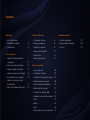 2
2
-
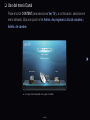 3
3
-
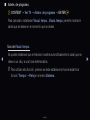 4
4
-
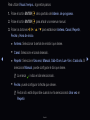 5
5
-
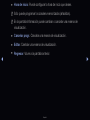 6
6
-
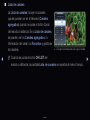 7
7
-
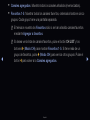 8
8
-
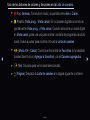 9
9
-
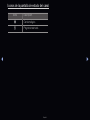 10
10
-
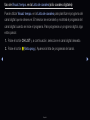 11
11
-
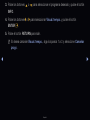 12
12
-
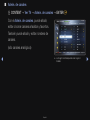 13
13
-
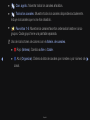 14
14
-
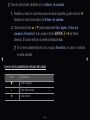 15
15
-
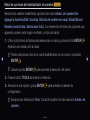 16
16
-
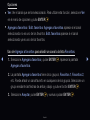 17
17
-
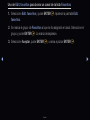 18
18
-
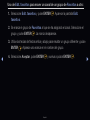 19
19
-
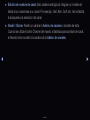 20
20
-
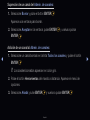 21
21
-
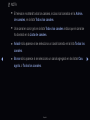 22
22
-
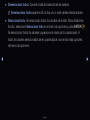 23
23
-
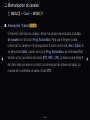 24
24
-
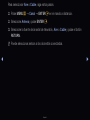 25
25
-
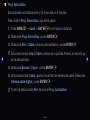 26
26
-
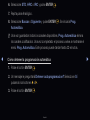 27
27
-
 28
28
-
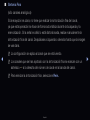 29
29
-
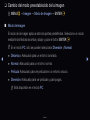 30
30
-
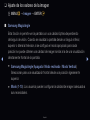 31
31
-
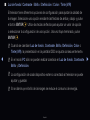 32
32
-
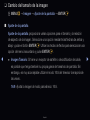 33
33
-
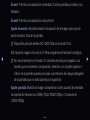 34
34
-
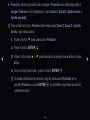 35
35
-
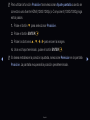 36
36
-
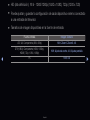 37
37
-
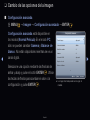 38
38
-
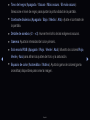 39
39
-
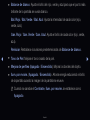 40
40
-
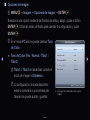 41
41
-
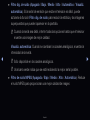 42
42
-
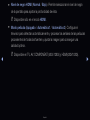 43
43
-
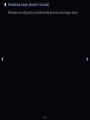 44
44
-
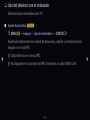 45
45
-
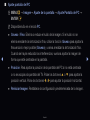 46
46
-
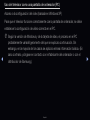 47
47
-
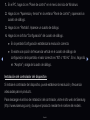 48
48
-
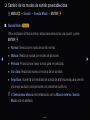 49
49
-
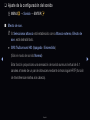 50
50
-
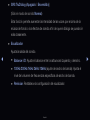 51
51
-
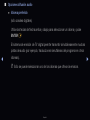 52
52
-
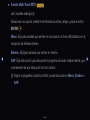 53
53
-
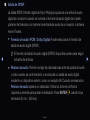 54
54
-
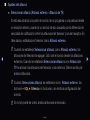 55
55
-
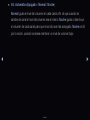 56
56
-
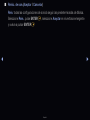 57
57
-
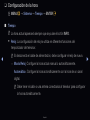 58
58
-
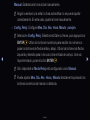 59
59
-
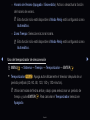 60
60
-
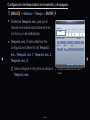 61
61
-
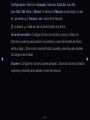 62
62
-
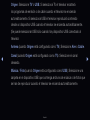 63
63
-
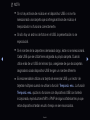 64
64
-
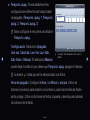 65
65
-
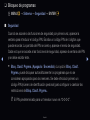 66
66
-
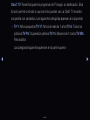 67
67
-
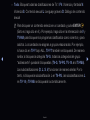 68
68
-
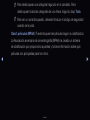 69
69
-
 70
70
-
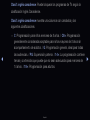 71
71
-
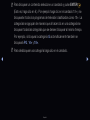 72
72
-
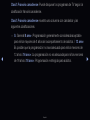 73
73
-
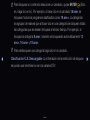 74
74
-
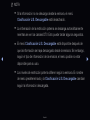 75
75
-
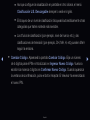 76
76
-
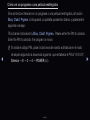 77
77
-
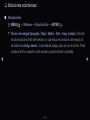 78
78
-
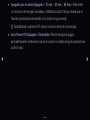 79
79
-
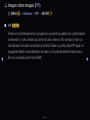 80
80
-
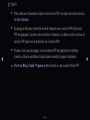 81
81
-
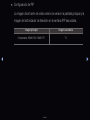 82
82
-
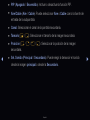 83
83
-
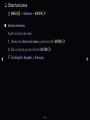 84
84
-
 85
85
-
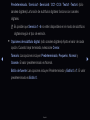 86
86
-
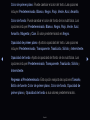 87
87
-
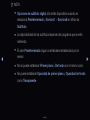 88
88
-
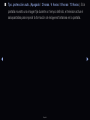 89
89
-
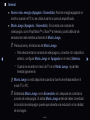 90
90
-
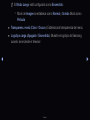 91
91
-
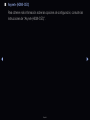 92
92
-
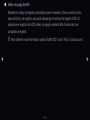 93
93
-
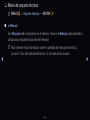 94
94
-
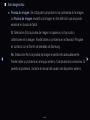 95
95
-
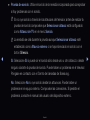 96
96
-
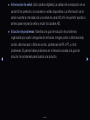 97
97
-
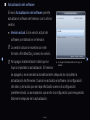 98
98
-
 99
99
-
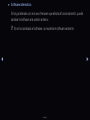 100
100
-
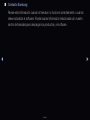 101
101
-
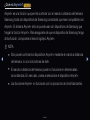 102
102
-
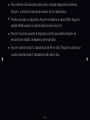 103
103
-
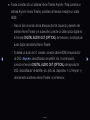 104
104
-
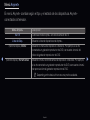 105
105
-
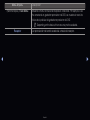 106
106
-
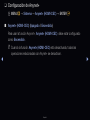 107
107
-
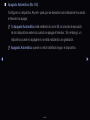 108
108
-
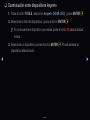 109
109
-
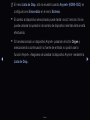 110
110
-
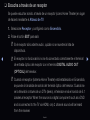 111
111
-
 112
112
-
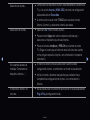 113
113
-
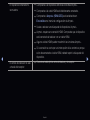 114
114
-
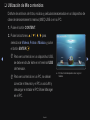 115
115
-
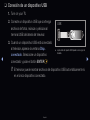 116
116
-
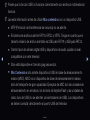 117
117
-
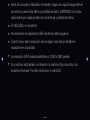 118
118
-
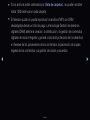 119
119
-
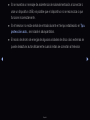 120
120
-
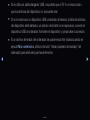 121
121
-
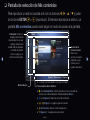 122
122
-
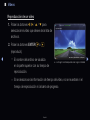 123
123
-
 124
124
-
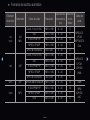 125
125
-
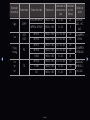 126
126
-
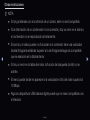 127
127
-
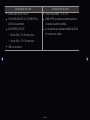 128
128
-
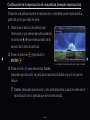 129
129
-
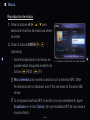 130
130
-
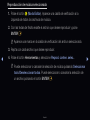 131
131
-
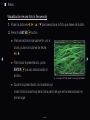 132
132
-
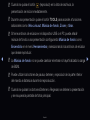 133
133
-
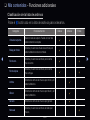 134
134
-
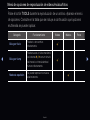 135
135
-
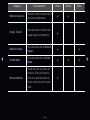 136
136
-
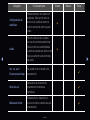 137
137
-
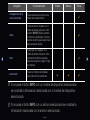 138
138
-
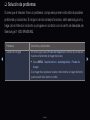 139
139
-
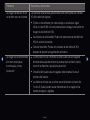 140
140
-
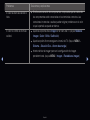 141
141
-
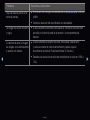 142
142
-
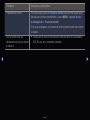 143
143
-
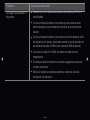 144
144
-
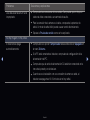 145
145
-
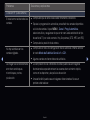 146
146
-
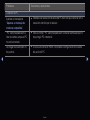 147
147
-
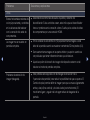 148
148
-
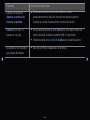 149
149
-
 150
150
-
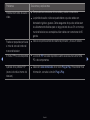 151
151
-
 152
152
-
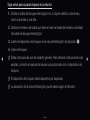 153
153
-
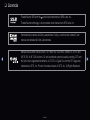 154
154
-
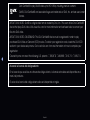 155
155
Samsung T19A350 Manual de usuario
- Categoría
- Televisores LCD
- Tipo
- Manual de usuario
Artículos relacionados
-
Samsung LN46D550K1F Manual de usuario
-
Samsung HE40A Manual de usuario
-
Samsung T19C301LB Manual de usuario
-
Samsung PL43D491A4 Manual de usuario
-
Samsung UN22D5000NF Manual de usuario
-
Samsung PL43F4900AF Manual de usuario
-
Samsung UN58H5200AF Manual de usuario
-
Samsung UN39FH5030F Manual de usuario
-
Samsung UN58H5200AF Manual de usuario